Dokumentacja nauczyciela
|
|
|
- Laura Kucharska
- 8 lat temu
- Przeglądów:
Transkrypt
1 Dokumentacja nauczyciela Program nauczania do cyklu podręczników Wesoła szkoła i przyjaciele Zajęcia komputerowe WYDAWNICTWA SZKOLNE I PEDAGOGICZNE
2 Copyright by Wydawnictwa Szkolne i Pedagogiczne sp. z o.o. Warszawa 2011 Autor: Beata Lewandowska Redakcja merytoryczna i opracowanie redakcyjne: Janusz Kaja (redaktor inicjujący, klasa 1), Beata Brzeg-Wieluńska (redaktor inicjujący, klasa 2 i 3), Małgorzata Marczuk (redaktor merytoryczny), Karolina Karamuz (współpraca redakcyjna) Projekt graficzny: Studio SundayLove Skład i łamanie: Anna Abratańska Wydawnictwa Szkolne i Pedagogiczne spółka z ograniczoną odpowiedzialnością Warszawa, Aleje Jerozolimskie 136 Tel.: Telecentrum: Druk i oprawa: Drogowiec-Pl Sp. z o.o./ Achilles Polska Sp. z o.o.
3 Ogólne założenia programu Współczesne czasy to era komputerów i internetu. Komputer towarzyszy nam niemal na każdym kroku. Jest obecny w wielu domach, w bankach, urzędach czy szkołach. Stał się narzędziem codziennej pracy zawodowej, rozrywki, komunikacji i nauki. Za pośrednictwem internetu można zdobywać różnorodne wiadomości i informacje, komunikować się z innymi osobami, opłacać rachunki i robić zakupy, nie wychodząc z domu. Ale oprócz zalet i korzyści, te nowoczesne narzędzia niosą także zagrożenia, zwłaszcza dla najmłodszych użytkowników. Istnieje wiele komputerowych gier opartych na agresji i przemocy, w sieci często publikowane są treści nieodpowiednie dla dzieci. Dlatego dorośli, w tym nauczyciele, powinni dbać o to, żeby przygoda z komputerem była dla dzieci jednocześnie miła, pożyteczna i bezpieczna. Cele kształcenia Główne cele zajęć komputerowych: Zdobywanie umiejętności posługiwania się komputerem w zakresie podstawowym. Poznawanie zasad bezpiecznego korzystania z komputera i zasobów sieci internet. Szczegółowe cele kształcenia: Przestrzeganie dyscypliny na zajęciach, w tym zasad bezpiecznej pracy z komputerem. Dbanie o porządek na stanowisku pracy. Stosowanie zasad higieny w pracy z komputerem, w tym planowanie przerw w pracy i odpowiednich ćwiczeń ruchowych. Poszanowanie pracy innych. Korzystanie z gier komputerowych przeznaczonych dla dzieci. Uświadamianie nierzeczywistości świata przedstawianego w grach komputerowych. Zdobywanie umiejętności pracy w zespole, porozumiewania się z innymi osobami podczas realizacji wspólnego projektu. Wykorzystywanie oprogramowania edukacyjnego do utrwalania wiedzy z różnych obszarów tematycznych. Rozumienie poleceń nauczyciela i systematyczne wykonywanie ćwiczeń. Treści kształcenia KLASA 1 I. Bezpieczeństwo i higiena pracy z komputerem Regulamin pracowni komputerowej. Wpływ komputera na zdrowie człowieka. II. Zapoznanie z budową i podstawowym działaniem komputera Wyróżnianie i nazywanie elementów zestawu komputerowego. Znajomość przeznaczenia poszczególnych elementów zestawu komputerowego. Uruchamianie komputera. Uruchamianie stacji dysków CD. Prawidłowe kończenie pracy z komputerem. 3
4 III. Korzystanie z komputerowych gier i zabaw edukacyjnych Uruchamianie gier, poznawanie zasad ich działania. Używanie lewego i prawego przycisku myszy. Używanie wybranych klawiszy z klawiatury komputerowej, np. klawiszy ze strzałkami i klawisza Enter. Wykonywanie kolejnych działań zgodnie z poleceniami. IV. Rysowanie praca w edytorze grafiki Paint Poznawanie działania wybranych narzędzi z Przybornika: Wypełnianie kolorem, Prostokąt, Elipsa, Tekst, Linia, Ołówek, Gumka, Aerograf, Pędzel, Lupa, Zaznacz, Zaznacz dowolny kształt. Wykonywanie prostych poleceń dotyczących użycia wybranych narzędzi z Przybornika. Zapoznanie z możliwością powiększania, zmniejszania, usuwania i kopiowania wybranych elementów rysunku. Wykonywanie poleceń dotyczących kopiowania, usuwania, zmniejszania i powiększania wybranych elementów rysunku. V. Pisanie liter i pojedynczych wyrazów praca w edytorze tekstu Word Zapoznanie z działaniem wybranych klawiszy na klawiaturze komputerowej: klawiszy literowych, klawisza Spacja, Delete i Backspace, Alt (prawy), Shift i Caps Lock, Enter. Wykonywanie prostych poleceń dotyczących użycia wybranych klawiszy. KLASA 2 I. Bezpieczeństwo i higiena pracy z komputerem Wpływ komputera na zdrowie człowieka. Dobór gier i zabaw komputerowych do wieku i zainteresowań uczniów. Bezpieczne korzystanie z internetu. II. Gry i zabawy dydaktyczne Doskonalenie posługiwania się myszką i klawiaturą. Utrwalanie znajomości działania wybranych klawiszy na klawiaturze: klawisza Enter, klawiszy ze strzałkami. Rozwijanie logicznego myślenia poprzez wykonywanie zadań zgodnie z poleceniem. III. Praca w edytorze grafiki Paint Uruchamianie i zamykanie programu. Doskonalenie umiejętności posługiwania się wybranymi narzędziami z Przybornika: Wypełnianie kolorem, Prostokąt, Elipsa, Tekst, Linia, Ołówek, Gumka, Aerograf, Pędzel, Lupa, Zaznacz, Zaznacz dowolny kształt. Zapoznanie z działaniem narzędzi z Przybornika: Zaokrąglony prostokąt, Wielokąt, Krzywa, Próbnik kolorów. Doskonalenie umiejętności kopiowania, usuwania, zmniejszania i powiększania wybranych elementów rysunku. Ćwiczenie samodzielnego rysowania z użyciem poznanych narzędzi z Przybornika oraz wykorzystaniem umiejętności kopiowania, usuwania, zmniejszania i powiększania wybranych elementów rysunku. 4
5 Zdobywanie umiejętności zmiany położenia obrazka. Zdobywanie umiejętności zapisywania obrazka w pliku na Pulpicie, otwierania i zamykania pliku. IV. Praca z Kalkulatorem Zapoznanie z działaniem i przeznaczeniem Kalkulatora. Gry i zabawy z wykorzystaniem Kalkulatora. V. Praca w edytorze tekstu Word Uruchamianie i zamykanie programu. Utrwalanie znajomości działania klawiszy: Spacja, Delete, Backspace, Alt (prawy), Shift, Caps Lock, Enter i klawiszy literowych. Zapoznanie z elementami formatowania tekstu: rozmiar czcionki, kolor czcionki, pogrubienie, podkreślenie, kursywa, numerowanie. Nabywanie umiejętności właściwego rozmieszczania znaków interpunkcyjnych. Nabywanie umiejętności kopiowania, wklejania, poprawiania i usuwania tekstu. Wykonywanie poleceń dotyczących użycia poznanych klawiszy. Ćwiczenie samodzielnego pisania wyrazów i zdań za pomocą klawiatury komputerowej. Zdobywanie umiejętności zapisywania tekstu w pliku na Pulpicie, otwierania i zamykania pliku. VI. Odtwarzanie prezentacji multimedialnej VII. Korzystanie z internetu Poznawanie podstawowych pojęć: internet, strona internetowa, przeglądarka internetowa, witryna internetowa, adres strony www, pasek adresu, odsyłacz. Uruchamianie przeglądarki internetowej. Otwieranie stron internetowych. Zdobywanie umiejętności otwierania strony o podanym adresie i wyszukiwania na niej określonych informacji. Korzystanie z internetowych gier i zabaw edukacyjnych. KLASA 3 I. Bezpieczeństwo i higiena pracy z komputerem Zasady bezpieczeństwa i higieny pracy obowiązujące w pracowni komputerowej. Bezpieczne korzystanie z internetu. II. Gry i zabawy dydaktyczne Sprawne posługiwanie się myszką. Korzystanie z wybranych klawiszy na klawiaturze: klawisza Enter, klawiszy ze strzałkami. Zastosowanie Kalkulatora w grach i zabawach komputerowych. Odtwarzanie animacji i prezentacji multimedialnych. III. Praca w edytorze grafiki Paint Samodzielne uruchamianie i zamykanie programu. Doskonalenie umiejętności posługiwania się wybranymi narzędziami z Przybornika: Wypełnianie kolorem, Prostokąt, Elipsa, Tekst, Linia, Ołówek, Gumka, Aerograf, Pędzel, Lupa, Zaznacz, Zaznacz dowolny kształt, Zaokrąglony prostokąt, Próbnik kolorów. 5
6 Doskonalenie umiejętności kopiowania, usuwania, zmniejszania i powiększania, zmiany położenia wybranych elementów rysunku. Zdobywanie umiejętności definiowania Kolorów niestandardowych. Samodzielne rysowanie z użyciem poznanych narzędzi z Przybornika oraz wykorzystaniem umiejętności kopiowania, usuwania, pomniejszania i powiększania, przerzucania i obracania elementów rysunku. Zdobywanie umiejętności zapisywania pliku na różnych nośnikach, przygotowania wykonanej pracy do druku i jej drukowania. IV. Praca w edytorze tekstu Word Samodzielne uruchamianie i zamykanie programu. Doskonalenie umiejętności posługiwania się klawiszami: Spacja, Delete, Backspace, Alt (prawy), Shift, Caps Lock, Enter. Doskonalenie umiejętności kopiowania i usuwania tekstu. Zdobywanie umiejętności korzystania z galerii WordArt, Clipart, Autokształtów i Symboli. Utrwalenie znajomości elementów formatowania tekstu zmiana rozmiaru czcionki, zmiana koloru czcionki, pogrubienie, podkreślenie, kursywa, numerowanie. Zdobywanie umiejętności zapisywania pliku na różnych nośnikach, przygotowania dokumentu do druku, drukowania dokumentu. Pisanie wyrazów i zdań za pomocą klawiatury komputerowej. V. Korzystanie z internetu Uruchamianie przeglądarki internetowej. Wyszukiwanie informacji na stronach www. Kopiowanie tekstów z internetu do dokumentu edytora VI. Praca w programie Logomocja Zapoznanie z podstawowymi poleceniami programu. Wykonywanie prostych rysunków w grafice żółwia. Metody pracy Uczniowie powinni zdobywać kolejne umiejętności związane z działaniem komputera poprzez zabawę, wykonując ćwiczenia ciekawe, a jednocześnie dostosowane pod względem trudności do ich możliwości. Podczas korzystania z komputerowych gier i zabaw edukacyjnych zdobędą i utrwalą wiedzę z zakresu edukacji polonistycznej, matematycznej, środowiskowej, plastycznej czy muzycznej oraz nabędą i udoskonalą umiejętność posługiwania się myszką i klawiaturą komputerową. Podczas zajęć komputerowych warto jak najczęściej korzystać z gotowych zestawów zabaw i ćwiczeń edukacyjnych, tematycznie powiązanych z zajęciami zintegrowanymi, a jednocześnie dostosowanych do wieku i zainteresowań uczniów. Sposób realizacji programu KLASA 1 W klasie pierwszej należy szczególnie pamiętać o indywidualizacji pracy uczniów, ponieważ zapewne wystąpią u nich duże różnice w znajomości obsługi komputera. Wiele dzieci ma komputery w domu i już jako cztero lub pięciolatki zdobyły pierwsze umiejętności komputerowe. Są również takie dzieci, które dopiero w szkole zetkną się z komputerem. Podczas 6
7 zajęć trzeba więc dbać zarówno o to, by żaden uczeń nie nudził się z powodu zbyt łatwej do wykonania pracy, jak i o to, by każdy z nich mógł odnosić sukcesy (choćby najmniejsze), a nie porażki. Już w klasie pierwszej warto zapoznać uczniów z wybranymi narzędziami z Przybornika w programie Paint i motywować ich do wykonywania prostych ćwiczeń wymagających użycia tych narzędzi. Na przykład, pokazując działanie narzędzia Wypełnianie kolorem, nauczyciel powinien zaproponować dzieciom pokolorowanie gotowego obrazka, a zapoznając z narzędziem Aerograf polecić im, by za pomocą tego narzędzia dorysowały fragmenty obrazka lub ozdobiły jego elementy. Podczas pracy z edytorem tekstu Word należy stopniowo zapoznawać uczniów z działaniem wybranych klawiszy na klawiaturze i z funkcjami programu. Na zajęciach w klasie pierwszej należy ograniczyć się do poleceń dotyczących zapisania poszczególnych liter lub pojedynczych wyrazów. KLASA 2 W klasie drugiej zajęcia komputerowe powinny nadal łączyć się tematycznie z zajęciami zintegrowanymi. Poprzez gry i zabawy komputerowe uczniowie zdobywają określone umiejętności związane z działaniem komputera oraz nabywają lub utrwalają wiedzę z zakresu edukacji polonistycznej, matematycznej, środowiskowej i innych. Na pierwszych zajęciach należy sprawdzić, czy wszystkie dzieci prawidłowo posługują się myszką, znają działanie jej lewego i prawego przycisku oraz czy potrafią używać narzędzi z Przybornika w edytorze grafiki Paint, z których działaniem zapoznały się w poprzednim roku nauki. W klasie drugiej jest zasadne przećwiczenie z dziećmi uruchamiania programu Paint, gdyż potrafią już posługiwać się różnymi narzędziami z Przybornika i mogą podejmować próby samodzielnego wykonywania rysunków. Uczniowie powinni też znać działanie wybranych klawiszy na klawiaturze komputerowej i umieć z nich korzystać. Wskazane jest nabycie przez nich umiejętności samodzielnego uruchamiania programu Word, ponieważ są już w stanie samodzielnie napisać lub przepisać krótki, prosty tekst na komputerze. W klasie drugiej atrakcyjne mogą być dla dzieci zajęcia z wykorzystaniem Kalkulatora. Należy pamiętać, aby zakres wykonywanych działań był zgodny z przyjętym w programie edukacji matematycznej dla klasy drugiej. Naukę obsługi Kalkulatora warto prowadzić też w komputerowych grach i zabawach dotyczących różnorodnych obliczeń, np. podczas zabawy, której fabuła jest związana z robieniem zakupów w sklepie. Aby uatrakcyjnić zajęcia, warto, oprócz gier edukacyjnych, wykorzystywać animacje i prezentacje multimedialne uczniowie powinni umieć je odtwarzać. W klasie drugiej wprowadzamy podstawowe słownictwo związane z internetem. Uczniowie podejmują pierwsze próby przeglądania stron www. Zajęcia komputerowe należy tak organizować, by każdy uczeń zdobywał coraz więcej umiejętności związanych z działaniem komputera, pracując we właściwym dla siebie tempie i wykonując ćwiczenia dostosowane do swoich indywidualnych możliwości. KLASA 3 W klasie trzeciej uczniowie znają już działanie wielu narzędzi z Przybornika w programie Paint, znają wszystkie cyfry i litery alfabetu oraz działanie wybranych klawiszy z klawiatury 7
8 komputerowej. Mogą więc pod kierunkiem nauczyciela wykonywać więcej samodzielnych prac zarówno w edytorze grafiki rysować proste rysunki, jak i w edytorze tekstu zapisywać za pomocą komputera cyfry, litery, a nawet wyrazy i zdania, zachowując poprawność ortograficzną (pisownia wielką literą, pisownia polskich znaków). Aby uatrakcyjnić zajęcia, warto, oprócz gier edukacyjnych, wykorzystywać animacje i prezentacje multimedialne uczniowie powinni umieć je odtwarzać. W klasie trzeciej stopniowo zapoznajemy dzieci z zasobami i usługami internetowymi. Omawiając korzyści wynikające z używania internetu, trzeba jednocześnie wskazać zagrożenia, jakie niesie ze sobą ta forma przekazu i komunikacji. Zwrócić uwagę uczniów na niebezpieczeństwa wynikające z anonimowości kontaktów w sieci i przestrzec ich przed podawaniem własnych danych osobowych nieznajomym. Umiejętności uczniów Po ukończeniu klasy pierwszej uczeń powinien zdobyć następujące umiejętności komputerowe wyszczególnione w Podstawie programowej: Posługuje się komputerem w podstawowym zakresie uruchamia program, korzystając z myszki i klawiatury. Wie, jak trzeba korzystać z komputera, żeby nie narażać własnego zdrowia. Stosuje się do ograniczeń dotyczących korzystania z komputera. Po ukończeniu klasy trzeciej uczeń powinien zdobyć następujące umiejętności komputerowe wyszczególnione w Podstawie programowej: Bezpiecznie korzysta z komputera posługuje się myszą i klawiaturą, poprawnie nazywa główne elementy zestawu komputerowego, korzysta z opcji w programach (dobranych do swoich możliwości i potrzeb edukacyjnych). Wyszukuje informacje i z nich korzysta przegląda wybrane przez nauczyciela strony internetowe, dostrzega elementy aktywne na stronie internetowej, nawiguje po stronach, odtwarza animacje i prezentacje multimedialne. Tworzy teksty i rysunki wpisuje za pomocą klawiatury litery, cyfry i inne znaki, wyrazy i zdania, wykonuje rysunki za pomocą wybranego edytora grafiki. Posługuje się programami i grami edukacyjnymi, rozwijając swoje zainteresowania. Zna zagrożenia wynikające z korzystania z komputera, internetu i multimediów wie, że praca przy komputerze męczy wzrok, nadweręża kręgosłup, ogranicza bezpośrednie kontakty społeczne, ma świadomość niebezpieczeństw wynikających z anonimowości kontaktów i podawania swojego adresu, wie, jak groźne jest uzależnienie od komputera. Ocenianie osiągnięć uczniów Nieodzownym elementem każdego rodzaju zajęć, w tym także zajęć komputerowych, jest ocenianie pracy ucznia. W klasach młodszych obowiązuje ocena opisowa. Nauczyciel sporządza ją na podstawie obserwacji i analizy pracy dziecka w ciągu semestru lub roku szkolnego. W swojej ocenie powinien uwzględniać: możliwości ucznia; poziom jego wiedzy i umiejętności; jego aktywność na zajęciach; stosunek do zajęć. 8
9 Do rozpoznania poziomu wiedzy ucznia i postępów w opanowaniu wiadomości i umiejętności może posłużyć obserwacja: przebiegu jego bieżącej pracy; zachowania na zajęciach (m.in. samodzielności w wykonywaniu ćwiczeń, aktywności na zajęciach); rezultatów wykonanych prac; wyników zadań sprawdzających. Na etapie edukacji wczesnoszkolnej bardzo ważne jest systematyczne, bieżące opisywanie wyników i postępów ucznia. Ocena opisowa powinna mieć wydźwięk pozytywny, zawierać informacje o przebiegu ogólnego rozwoju ucznia i o efektach jego pracy oraz wskazówki, jak może pokonywać trudności. W klasach młodszych nie wystawia się oceny negatywnej, nawet wtedy, gdy dziecko niepoprawnie wykonało ćwiczenie. Trzeba wyjaśnić mu, na czym polega popełniony błąd i naprowadzić na poprawne rozwiązanie, udzielając wskazówek lub zadając zadania pomocnicze. Można też zaproponować dziecku wykonanie łatwiejszego ćwiczenia. Podczas zajęć komputerowych nauczyciel powinien zbierać informacje o nabytych umiejętnościach ucznia i jego sprawności w posługiwaniu się narzędziami TI. Obserwować, czy działania podejmowane przez ucznia, prowadzące do wykonania konkretnego ćwiczenia, wynikają z nabytych umiejętności i czy są to działania świadome oraz czy wszystkie czynności dziecko wykonuje planowo, a nie przypadkowo. Na koniec roku obowiązuje pisemna ocena opisowa umieszczona na świadectwie szkolnym. 9
10 Rozkład materiału KLASA 1 Integralny ośrodek tematyczny Wiadomości i umiejętności związane z pracą na komputerze Strona podręcznika zestawu ćwiczeń na płycie CD 1. Komputer moim przyjacielem 2. Komputer moim przyjacielem Poznawanie podstawowego zestawu komputerowego. Działanie lewego przycisku myszy. Bezpieczeństwo i higiena pracy z komputerem. Zabawy z użyciem lewego przycisku myszy Jesteśmy użytkownikami drogi Gry i zabawy z wykorzystaniem myszy Pojazdy Doskonalenie umiejętności posługiwania się myszą. 5. Odloty ptaków Poznawanie klawiatury klawisze ze strzałkami. 6. Jesienne zbiory warzyw Edytor grafiki Paint Przybornik, narzędzie Wypełnianie kolorem; Pole koloru. 7. Gry i zabawy z piłką Poznawanie klawiatury klawisze: Shift i Caps Lock Robimy scenografię do bajki Poznawanie klawiatury klawisze: Delete i Backspace, klawisz Spacja Opiekujemy się zwierzętami Poznawanie działania klawisza Enter Dbamy o swoje zdrowie Edytor grafiki Paint Przybornik, narzędzia: Ołówek i Gumka; polecenie Cofnij w menu Edycja. 11. Od jaskini do wieżowca Edytor grafiki Paint Przybornik, narzędzia: Prostokąt (kwadrat) i Linia Tradycje bożonarodzeniowe Edytor grafiki Paint Przybornik, narzędzie Elipsa (koło) Cztery pory roku Edytor grafiki Paint Przybornik, narzędzie Aerograf. 14. Gdzie zimują lisy? Edytor grafiki Paint utrwalenie zastosowania poznanych narzędzi Przybornika
11 Integralny ośrodek tematyczny Wiadomości i umiejętności związane z pracą na komputerze Strona podręcznika zestawu ćwiczeń na płycie CD 15. Zabawy zimowe Edytor grafiki Paint kopiowanie obiektów Pomagamy zwierzętom przetrwać zimę Edytor grafiki Paint Przybornik, narzędzie Pędzel Kto jest kim na balu? Edytor grafiki Paint zmiana tła rysunku Zakładamy kalendarz pogody Edytor grafiki Paint usuwanie obiektów Tropiciele wiosny Edytor grafiki Paint Przybornik, narzędzie Lupa Wiosenne warzywa i owoce Edytor grafiki Paint Przybornik, narzędzie Tekst Zwyczaje i tradycje wielkanocne Edytor tekstu Word poprawianie tekstu Zwierzęta na wsi Edytor grafiki Paint powiększanie i zmniejszanie obiektów Z wizytą w cyrku Edytor tekstu Word klawisz Alt (prawy) Jesteśmy Polakami QUIZ wybieranie i zaznaczanie tekstu Jesteśmy Europejczykami Doskonalenie umiejętności posługiwania się myszą Jestem mistrzem Sprawdzian umiejętności i wiedzy informatycznej
12 Plan wynikowy KLASA 1 i temat zajęć Zakres materiału Osiągnięcia ucznia 1. Komputer moim przyjacielem 2. Komputer moim przyjacielem 3. Jesteśmy użytkownikami drogi Poznajemy podstawowy zestaw komputerowy. Działanie lewego przycisku myszy. Bezpieczeństwo i higiena pracy z komputerem. Zabawy z użyciem lewego przycisku myszy. Gry i zabawy z wykorzystaniem myszy. 4. Pojazdy Doskonalenie umiejętności posługiwania się myszą. 5. Odloty ptaków Poznawanie klawiatury klawisze ze strzałkami. 6. Jesienne zbiory warzyw Edytor grafiki Paint Przybornik, narzędzie Wypełnianie kolorem. 7. Gry i zabawy z piłką Poznawanie klawiatury klawisze: Shift i Caps Lock. 8. Robimy scenografię do bajki Poznawanie klawiatury klawisze: Delete i Backspace, klawisz Spacja. Rozpoznaje i nazywa elementy zestawu komputerowego. Potrafi uruchomić komputer. Potrafi uruchomić płytę CD i wybrać odpowiedni zestaw ćwiczeń. Potrafi zaznaczyć myszą wybrany element na ekranie komputera. Zna zasady bezpiecznego korzystania z komputera. Potrafi przesunąć myszą wybrany element na ekranie komputera. Potrafi posługiwać się lewym przyciskiem myszy podczas gier i zabaw komputerowych. Potrafi przesuwać elementy na ekranie komputera, przeciągając je myszą. Zachowuje prawidłową postawę podczas pracy z komputerem. Rozpoznaje klawisze ze strzałkami na klawiaturze komputera. Wie, jak działają klawisze ze strzałkami. Potrafi korzystać z tych klawiszy podczas gier i zabaw komputerowych. Wskazuje i nazywa Przybornik. Potrafi wskazać narzędzie Wypełnianie kolorem w Przyborniku. Wie, do czego służy to narzędzie. Potrafi wskazać i nazwać Pole koloru. Koloruje rysunek, używając narzędzia Wypełnianie kolorem. Rozpoznaje klawisze Shift i Caps Lock i umieszcza we właściwym miejscu na kartonowej klawiaturze. Wskazuje klawisze Shift i Caps Lock na klawiaturze komputera. Zna działanie klawiszy Caps Lock i Shift, korzysta z nich podczas wykonywania ćwiczeń na komputerze. Rozpoznaje klawisze Delete, Backspace, Spacja i umieszcza je we właściwym miejscu na kartonowej klawiaturze. Wskazuje klawisze Delete, Backspace, Spacja na klawiaturze komputera. Zna działanie klawiszy Delete, Backspace, Spacja i korzysta z nich podczas wykonywania poleceń na komputerze. 12
13 i temat zajęć Zakres materiału Osiągnięcia ucznia 9. Opiekujemy się zwierzętami 10. Dbamy o swoje zdrowie 11. Od jaskini do wieżowca 12. Tradycje bożonarodzeniowe Poznawanie klawiatury klawisz Enter. Edytor grafiki Paint Przybornik, narzędzia: Ołówek i Gumka, polecenie Cofnij w menu Edycja. Edytor grafiki Paint Przybornik, narzędzia: Prostokąt (kwadrat), Linia. Edytor grafiki Paint Przybornik, narzędzie Elipsa (koło). 13. Cztery pory roku Edytor grafiki Paint Przybornik, narzędzie Aerograf. 14. Gdzie zimują Lisy? Edytor grafiki Paint utrwalenie zastosowania poznanych narzędzi Przybornika. 15. Zabawy zimowe Edytor grafiki Paint kopiowanie obiektów. 16. Pomagamy zwierzętom przetrwać zimę Edytor grafiki Paint Przybornik, narzędzie Pędzel. Rozpoznaje klawisz Enter i umieszcza we właściwym miejscu na kartonowej klawiaturze. Wskazuje klawisz Enter na klawiaturze komputera. Zna działanie klawisza Enter i potrafi z niego korzystać podczas wykonywania ćwiczeń na komputerze. Wskazuje i nazywa Przybornik. Potrafi wskazać narzędzia Ołówek i Gumka w Przyborniku. Wie, do czego służy narzędzie Ołówek. Wie, do czego służy narzędzie Gumka. Rysuje, używając narzędzi Ołówek i Gumka. Wie, na czym polega umiejętność cofania trzech ostatnich czynności wykonanych na komputerze. Korzysta z umiejętności cofania podczas wykonywania rysunku. Potrafi wskazać narzędzie Prostokąt w Przyborniku. Wie, do czego służy narzędzie Prostokąt. Potrafi rysować prostokąty z użyciem tego narzędzia. Potrafi rysować kwadraty, korzystając z narzędzia Prostokąt i klawisza Shift na klawiaturze. Potrafi wskazać narzędzie Elipsa w Przyborniku. Wie, do czego służy narzędzie Elipsa. Potrafi rysować elipsy z użyciem tego narzędzia. Potrafi rysować koła, korzystając z narzędzia Elipsa i klawisza Shift na klawiaturze. Potrafi wskazać narzędzie Aerograf w Przyborniku. Zna działanie narzędzia Aerograf. Korzysta z narzędzia Aerograf, wykonując elementy rysunków. Potrafi wskazać w Przyborniku poznane narzędzia. Wie, do czego one służą. Korzysta z poznanych narzędzi Przybornika, wykonując rysunki. Potrafi wskazać narzędzie Zaznacz w Przyborniku. Wskazuje polecenia Kopiuj i Wklej w menu Edycja. Kopiuje dowolne elementy, korzystając z narzędzia Zaznacz z Przybornika i poleceń Kopiuj i Wklej z menu Edycja. Potrafi wskazać narzędzie Pędzel w Przyborniku. Zna działanie narzędzia Pędzel i korzysta z niego podczas rysowania. 13
14 i temat zajęć Zakres materiału Osiągnięcia ucznia 17. Kto jest kim na balu? Edytor grafiki Paint zmiana tła rysunku. 18. Zakładamy kalendarz pogody Edytor grafiki Paint usuwanie obiektów. 19. Tropiciele wiosny Edytor grafiki Paint Przybornik, narzędzie Lupa. 20. Wiosenne warzywa i owoce 21. Zwyczaje i tradycje wielkanocne Edytor grafiki Paint Przybornik, narzędzie Tekst. Edytor tekstu Word poprawianie tekstu. 22. Zwierzęta na wsi Edytor grafiki Paint powiększanie i zmniejszanie obiektów. 23. Z wizytą w cyrku Edytor tekstu Word klawisz Alt (prawy). 24. Jesteśmy Polakami QUIZ wybieranie i zaznaczanie tekstu. 25. Jesteśmy Europejczykami Doskonalenie umiejętności posługiwania się myszą. 26. Jestem mistrzem Sprawdzian umiejętności i wiedzy informatycznej. Potrafi wskazać narzędzie Wypełnianie kolorem w Przyborniku. Wskazuje Pole koloru. Zmienia tło rysunku, korzystając z Pola koloru i narzędzia Wypełnianie kolorem. Potrafi wskazać narzędzie Zaznacz i Zaznacz dowolny kształt w Przyborniku. Wskazuje polecenie Wytnij w menu Edycja. Usuwa dowolne elementy, korzystając z narzędzia Zaznacz lub Zaznacz dowolny kształt z Przybornika i polecenia Wytnij z menu Edycja. Potrafi wskazać narzędzie Lupa w Przyborniku. Zna działanie tego narzędzia. Korzysta z narzędzia Lupa, kolorując bardzo małe elementy rysunków. Potrafi wskazać narzędzie Tekst w Przyborniku. Zna działanie narzędzia Tekst. Wstawia pole tekstowe i wpisuje w nim samodzielnie tekst. Potrafi zaznaczyć wybrany wyraz w tekście. Zmienia tekst przez wpisanie innego po uprzednim jego zaznaczeniu. Potrafi wskazać narzędzie Zaznacz i Zaznacz dowolny kształt w Przyborniku. Powiększa lub zmniejsza dowolny element na ekranie, używając lewego przycisku myszki. Rozpoznaje klawisz Alt (prawy) i umieszcza we właściwym miejscu na kartonowej klawiaturze. Wskazuje klawisz Alt (prawy) na klawiaturze komputera. Zna działanie klawisza Alt (prawy) i korzysta z niego, pisząc polskie znaki. Potrafi zaznaczać wybrane odpowiedzi za pomocą myszy. Umie sprawdzić wynik quizu. Potrafi porządkować sylaby, przeciągając je myszą z wciśniętym lewym przyciskiem. Potrafi wstawić pole tekstowe i wpisać w nie tekst. Umieszcza elementy obrazu we właściwym miejscu, korzystając z lewego przycisku myszy. Odnajduje takie same elementy, klikając je lewym przyciskiem myszy. Rozpoznaje i nazywa elementy zestawu komputerowego. Używa poznanych klawiszy. Umie posługiwać się lewym przyciskiem myszy. Zna działanie poznanych narzędzi z Przybornika w edytorze grafiki Paint. 14
15 Rozkład materiału KLASA 2 Miesiąc zajęć Temat zajęć Liczba godzin Wiadomości i umiejętności wrzesień 1. Znowu razem 1 Przypomnienie elementów zestawu komputerowego. Zasady bezpiecznego korzystania z komputera. Uruchamianie programu Paint. 2. Bądźmy bezpieczni! Bądźmy uważni! 3. Ogród pełen barw i smaków 1 Działanie znanych narzędzi z Przybornika programu Paint. Wstawianie pola tekstowego 1 Uruchamianie programu Działanie Kalkulatora. Działanie przycisku Zamknij. październik 1. Sprzątamy świat 1 Zmiana wielkości czcionki w programie Zmiana koloru czcionki w programie 2. Nasi ulubieńcy 1 Działanie przycisków: Pogrubienie, Podkreślenie, Kursywa z paska narzędzi Formatowanie programu 3. O pracy ludzi na wsi i w mieście 1 Przerzucanie i obracanie w pionie i w poziomie za pomocą polecenia Przerzuć/Obróć z menu Obraz 4. Park w październiku 1 Działanie klawisza Alt (prawy) oraz przycisków: Pogrubienie, Podkreślenie, Kursywa z paska narzędzi Formatowanie programu listopad 1. O pogodzie 1 Działanie narzędzia Zaznacz z Przybornika programu Paint. Polecenia: Kopiuj i Wklej z menu Edycja kopiowanie elementów w programie Paint. 2. Moja Ojczyzna 1 Korzystanie z prezentacji multimedialnej. 3. Zwierzęta przed zimą 1 Zmiana rodzaju czcionki w programie 4. Przesyłamy wiadomości 1 Zapisywanie tekstu w postaci pliku Otwieranie zapisanego pliku. Usuwanie pliku. grudzień 1. Sprawiamy radość innym 1 Działanie przycisku Wypunktowanie z paska narzędzi Formatowanie programu 2. Kartka świąteczna 1 Działanie narzędzia Pędzel z Przybornika programu Paint rysowanie wzorów. 15
16 Miesiąc zajęć Temat zajęć Liczba godzin Wiadomości i umiejętności styczeń 1. Zima pomagamy zwierzętom 2. Rodzina kwiatek dla babci i dziadka 1 Polecenia: Kopiuj i Wklej z menu Edycja kopiowanie tekstu 1 Działanie klawiszy Delete i Backspace usuwanie znaków i wyrazów luty 1. Nasze lektury 1 Zmiana tekstu Zapisywanie zmian w pliku. 2. Internet 1 Rozpoznawanie ikon wybranych przeglądarek internetowych. Sposób łączenia się z internetem. Wpisywanie adresu w pasku adresu przeglądarki. Otwieranie strony internetowej o podanym adresie. Poruszanie się w internecie za pomocą przycisków Wstecz i Dalej. Zamykanie strony internetowej. 3. W Zamku Królewskim 1 Działanie narzędzi: Wielokąt, Prostokąt i Elipsa z Przybornika programu Paint. marzec 1. Ruch, gimnastyka 1 Pisanie tekstu w programie Paint: wstawianie pola tekstowego, zmiana rozmiaru czcionki. 2. Przylot ptaków 1 Działanie narzędzia Linia z Przybornika programu Paint połączone z użyciem klawisza Shift. 3. Wiosna kwiaty 1 Działanie narzędzia Krzywa z Przybornika programu Paint. kwiecień 1. Prima aprilis 1 Działanie klawisza Alt (prawy). 2. Reklama neony 1 Ozdabianie tekstu w programie Word Animacje. Działanie klawiszy: Shift i Caps Lock. 3. Dzień Ziemi 1 Działanie przycisków: Wyrównaj do lewej, Wyśrodkuj, Wyrównaj do prawej, Wyjustuj z paska narzędzi Formatowanie programu maj 1. Unia Europejska 1 Zapisywanie obrazka utworzonego w programie Paint w postaci pliku na Pulpicie. Zmniejszanie i powiększanie elementów obrazka za pomocą narzędzia Zaznacz z Przybornika programu Paint i przeciągania narożnika ramki myszką. Otwieranie zapisanego pliku. Zamykanie pliku. Usuwanie pliku. 2. Sad 1 Działanie narzędzia Zaokrąglony prostokąt z Przybornika programu Paint. 3. Łąka 1 Działanie poznanych narzędzi z Przybornika programu Paint. Powtórzenie wiadomości. 16
17 Miesiąc zajęć Temat zajęć Liczba godzin Wiadomości i umiejętności czerwiec 1. Festyn rodzinny 1 Polecenia: Kopiuj i Wklej z menu Edycja kopiowanie elementów w programie Paint. Działanie polecenia Przerzuć/Obróć z menu Obraz Działanie poznanych narzędzi z Przybornika programu Paint. Powtórzenie wiadomości. 2. Podróże i środki transportu 1 Działanie poznanych klawiszy na klawiaturze. Działanie poznanych przycisków z paska narzędzi Formatowanie programu Korzystanie z internetu otwieranie stron o podanym adresie. Powtórzenie wiadomości. 3. Wakacje 1 Działanie poznanych klawiszy na klawiaturze. Działanie poznanych przycisków z paska narzędzi Formatowanie programu Zmiana tekstu. Usuwanie tekstu. Kopiowanie tekstu. Powtórzenie wiadomości. 17
18 Plan wynikowy KLASA 2 i temat zajęć Zakres materiału Osiągnięcia ucznia 1. Znowu razem Przypomnienie elementów zestawu komputerowego. Zasady bezpiecznego korzystania z komputera. Uruchamianie programu Paint. 2. Bądźmy bezpieczni! Bądźmy uważni! 3. Ogród pełen barw i smaków Działanie znanych narzędzi z Przybornika programu Paint. Wstawianie pola tekstowego w programie Paint. Uruchamianie programu Działanie Kalkulatora. Działanie przycisku Zamknij. 4. Sprzątamy świat Zmiana wielkości czcionki Zmiana koloru czcionki 5. Nasi ulubieńcy Działanie przycisków: Pogrubienie, Podkreślenie, Kursywa z paska narzędzi Formatowanie programu 6. O pracy ludzi na wsi i w mieście Przerzucanie i obracanie w pionie i w poziomie za pomocą polecenia Przerzuć/ Obróć z menu Obraz 7. Park w październiku Działanie klawisza Alt (prawy) oraz przycisków: Pogrubienie, Podkreślenie, Kursywa z paska narzędzi Formatowanie programu 8. O pogodzie Działanie narzędzia Zaznacz z Przybornika programu Paint. Polecenia: Kopiuj i Wklej w menu Edycja kopiowanie elementów 9. Moja Ojczyzna Korzystanie z prezentacji multimedialnej. Zna i nazywa elementy zestawu komputerowego. Zna i stosuje w praktyce zasady bezpiecznego korzystania z komputera. Samodzielnie uruchamia program Paint. Zna działanie poznanych narzędzi z Przybornika. Posługuje się poznanymi narzędziami z Przybornika, wykonując rysunek. Wstawia pole tekstowe na rysunku. Pisze tekst za pomocą klawiatury. Samodzielnie uruchamia program Zna działanie Kalkulatora. Wykonuje obliczenia z użyciem Kalkulatora. Samodzielnie kończy pracę w programie Word, zamykając okno programu przyciskiem Zamknij. Zna działanie narzędzi: Rozmiar czcionki i Kolor czcionki. Samodzielnie zmienia rozmiar czcionki i kolor czcionki. Zna działanie przycisków: Pogrubienie, Podkreślenie, Kursywa z paska narzędzi Formatowanie. Potrafi zmienić czcionkę w tekście na pogrubioną, podkreśloną, pochyloną. Zna działanie polecenia Przerzuć/Obróć z menu Obraz. Potrafi zmienić położenie elementu rysunku, obracając go w pionie lub w poziomie. Zna działanie klawisza Alt (prawy). Potrafi pisać polskie znaki na klawiaturze. Używa przycisków: Pogrubienie, Podkreślenie, Kursywa z paska Formatowanie. Zna działanie narzędzia Zaznacz z Przybornika. Potrafi zaznaczać obiekty za pomocą narzędzia Zaznacz. Potrafi kopiować elementy rysunku, korzystając z poleceń: Kopiuj i Wklej z menu Edycja. Zna zasady działania prezentacji multimedialnej. Potrafi korzystać z prezentacji multimedialnej, nawigując między wybranymi slajdami i samodzielnie wykonując test. 18
19 i temat zajęć Zakres materiału Osiągnięcia ucznia 10. Zwierzęta przed zimą Zmiana rodzaju czcionki 11. Przesyłamy wiadomości 12. Sprawiamy radość innym Zapisywanie tekstu w postaci pliku w programie Otwieranie zapisanego pliku. Usuwanie pliku. Działanie przycisku Wypunktowanie z paska narzędzi Formatowanie programu 13. Kartka świąteczna Działanie narzędzia Pędzel z Przybornika programu Paint rysowanie wzorów. 14. Zima pomagamy zwierzętom 15. Rodzina kwiatek dla babci i dziadka Polecenia: Kopiuj i Wklej w menu Edycja kopiowanie tekstu Działanie klawiszy: Delete i Backspace usuwanie znaków i wyrazów 16. Nasze lektury Zmiana tekstu Zapisywanie zmian w pliku. 17. Internet Rozpoznawanie ikon wybranych przeglądarek internetowych. Sposób łączenia się z internetem. Wpisywanie adresu w pasku adresu przeglądarki. Otwieranie strony internetowej o podanym adresie. Poruszanie się w internecie za pomocą przycisków: Wstecz i Dalej. Zamykanie strony internetowej. Zna działanie przycisku Czcionka z paska Formatowanie. Potrafi zmieniać rodzaj czcionki w tekście. Wie, jak zapisać tekst w postaci pliku na Pulpicie. Potrafi samodzielnie zapisać plik. Potrafi zlokalizować plik tekstowy zapisany przez siebie na Pulpicie i go otworzyć. Wie, jak usunąć plik tekstowy. Samodzielnie usuwa plik tekstowy zapisany na Pulpicie. Zna działanie przycisku Wypunktowanie z paska Formatowanie. Potrafi zapisać tekst w postaci wypunktowanej listy. Zna działanie narzędzia Pędzel z Przybornika. Potrafi używać narzędzia Pędzel, wykonując pracę plastyczną za pomocą komputera. Korzysta z gotowych wzorów narzędzia Pędzel w Przyborniku. Zna działanie poleceń: Kopiuj i Wklej z menu Edycja. Potrafi samodzielnie kopiować tekst w programie Word, korzystając z poleceń: Kopiuj i Wklej z menu Edycja. Zna działanie klawiszy Delete i Backspace. Potrafi usuwać znaki i wyrazy za pomocą klawisza Delete lub Backspace. Potrafi zaznaczyć tekst myszą. Potrafi zmienić tekst, wpisując nowy w miejsce zaznaczonego. Wie, jak zapisać zmiany w pliku tekstowym. Samodzielnie zapisuje zmiany w pliku tekstowym. Rozpoznaje ikony wybranych przeglądarek internetowych. Potrafi samodzielnie połączyć się z internetem. Wie, gdzie należy wpisać adres strony internetowej. Potrafi samodzielnie wpisać podany adres strony internetowej w pasku adresu przeglądarki. Samodzielnie otwiera stronę o podanym adresie. Potrafi poruszać się w internecie za pomocą przycisków: Wstecz i Dalej. Wie, jak zamknąć oglądaną stronę. Samodzielnie kończy pracę, zamykając stronę internetową. 19
20 i temat zajęć Zakres materiału Osiągnięcia ucznia 18. W Zamku Królewskim Działanie narzędzi: Wielokąt, Prostokąt i Elipsa z Przybornika programu Paint. 19. Ruch, gimnastyka Pisanie tekstu w programie Paint wstawianie pola tekstowego, zmiana rozmiaru czcionki. 20. Przylot ptaków Działanie narzędzia Linia z Przybornika programu Paint połączone z użyciem klawisza Shift. 21. Wiosna kwiaty Działanie narzędzia Krzywa z Przybornika programu Paint. 22. Prima aprilis Działanie klawisza Alt (prawy). 23. Reklama neony Ozdabianie tekstu w programie Word Animacje. Działanie klawiszy Shift i Caps Lock. 24. Dzień Ziemi Działanie przycisków: Wyrównaj do lewej, Wyśrodkuj, Wyrównaj do prawej, Wyjustuj z paska narzędzi Formatowanie programu 25. Unia Europejska Zapisywanie obrazka utworzonego w programie Paint w postaci pliku na Pulpicie. Zmniejszanie i powiększanie elementów obrazka za pomocą narzędzia Zaznacz z Przybornika programu Paint i przeciągania narożnika ramki myszką. Otwieranie zapisanego pliku. Zamykanie pliku. Usuwanie pliku. 26. Sad Działanie narzędzia Zaokrąglony prostokąt z Przybornika programu Paint. Zna działanie narzędzia Wielokąt z Przybornika. Korzysta z narzędzi: Wielokąt, Elipsa i Prostokąt z Przybornika, wykonując pracę plastyczną na komputerze. Zna działanie narzędzia Tekst z Przybornika. Potrafi wstawić pole tekstowe i wpisać tekst. Wie, jak zmienić rozmiar czcionki. Samodzielnie zmienia rozmiar czcionki. Zna działanie narzędzia Linia z Przybornika w połączeniu z kawiszem Shift. Samodzielnie rysuje linie proste, używając narzędzia Linia i klawisza Shift. Zna działanie narzędzia Krzywa z Przybornika. Korzysta z narzędzia Krzywa, wykonując rysunek. Zna działanie klawisza Alt (prawy). Pisze teksty z polskimi znakami, korzystając z klawiszy literowych i klawisza Alt (prawy). Potrafi ozdobić tekst wybranym efektem tekstowym z użyciem Animacji. Zna działanie klawiszy Shift i Caps Lock. Potrafi zapisać wielkie litery w tekście, używając klawisza Shift lub klawisza Caps Lock. Zna działanie przycisków: Wyrównaj do lewej, Wyśrodkuj, Wyrównaj do prawej, Wyjustuj z paska Formatowanie. Potrafi rozmieścić tekst, wyrównując go do lewej, do prawej, do środka i rozmieszczając na całej szerokości strony za pomocą przycisków: Wyrównaj do lewej, Wyśrodkuj, Wyrównaj do prawej, Wyjustuj. Wie, jak zapisać obrazek w postaci pliku na Pulpicie. Samodzielnie zapisuje obrazek w postaci pliku na Pulpicie. Potrafi zmniejszać i zwiększać elementy rysunku za pomocą narzędzia Zaznacz z Przybornika i przeciągania ramki zaznaczenia myszką. Samodzielnie otwiera i zamyka zapisany plik. Wie, jak usunąć plik. Samodzielnie usuwa plik zapisany na Pulpicie. Zna działanie narzędzia Zaokrąglony prostokąt z Przybornika. Korzysta z narzędzia Zaokrąglony prostokąt, wykonując rysunki. 20
21 i temat zajęć Zakres materiału Osiągnięcia ucznia 27. Łąka Działanie poznanych narzędzi z Przybornika programu Paint. Powtórzenie wiadomości. 28. Festyn rodzinny Polecenia: Kopiuj i Wklej z menu Edycja kopiowanie elementów Działanie polecenia Przerzuć/Obróć z menu Obraz programu Paint. Działanie poznanych narzędzi z Przybornika programu Paint. Powtórzenie wiadomości. 29. Podróże i środki transportu Działanie poznanych klawiszy na klawiaturze. Działanie poznanych przycisków z paska Formatowanie programu Korzystanie z internetu otwieranie stron o podanym adresie. Powtórzenie wiadomości. 30. Wakacje Działanie poznanych klawiszy na klawiaturze. Działanie poznanych przycisków z paska narzędzi Formatowanie programu Zmiana tekstu. Usuwanie tekstu. Kopiowanie tekstu. Powtórzenie wiadomości. Posługuje się poznanymi narzędziami z Przybornika, wykonując prace plastyczne na komputerze. Potrafi kopiować elementy rysunku za pomocą poleceń: Kopiuj i Wklej z menu Edycja. Samodzielnie zmienia położenie elementów rysunku za pomocą polecenia Przerzuć/Obróć z menu Obraz. Posługuje się poznanymi narzędziami z Przybornika. Używa poznanych klawiszy, pisząc teksty Używa poznanych przycisków z paska Formatowanie, pracując nad tekstem. Potrafi kopiować tekst, zmieniać go i usuwać, używając poleceń: Kopiuj i Wklej, zaznaczania myszką i klawisza Delete. Samodzielnie korzysta z zasobów internetu. Używa poznanych klawiszy, pisząc teksty Używa przycisków z paska narzędzi Formatowanie, pracując nad tekstem. Potrafi zmieniać tekst, zaznaczając go myszką i wpisując nowy. Potrafi usuwać tekst, zaznaczając go myszką i używając klawisza Delete. Potrafi kopiować tekst, korzystając z poleceń: Kopiuj i Wklej. 21
22 Rozkład materiału KLASA 3 Miesiąc zajęć Temat zajęć wrzesień 1. Powroty i wspomnienia 2. Szkoła radosna i bezpieczna Liczba godzin Wiadomości i umiejętności 1 Zasady bezpiecznego korzystania z komputera. Uruchamianie i zamykanie programu Korzystanie z klawiszy literowych oraz klawiszy: Alt (prawy), Enter, Shift, Caps Lock, Spacja. 1 Korzystanie z prezentacji multimedialnej na temat bezpieczeństwa w domu i w szkole. 3. Pole 1 Korzystanie z klawiszy literowych oraz klawiszy: Alt (prawy), Enter, Shift, Caps Lock, Spacja. Korzystanie z galerii Clipart w programie październik 1. Nasze przyjaźnie 1 Korzystanie z przycisków na pasku narzędzi Formatowanie programu Word (zmiana wielkości, rodzaju i koloru czcionki). Zapoznanie ze sposobem wykonywania ozdobnych napisów w programie Word galeria WordArt. 2. Las 1 Umiejętność posługiwania się przyciskami: Pogrubienie, Kursywa, Podkreślenie Zapoznanie ze sposobem wstawiania Autokształtów 3. Inni, a tacy sami 1 Samodzielne pisanie zdań w edytorze tekstu Zapoznanie z możliwością wstawiania Symboli 4. Oblicza jesieni 1 Posługiwanie się klawiszami Delete i Backspace Utrwalanie umiejętności korzystania z galerii Clipart i wstawiania Autokształtów. listopad 1. Świat znaków 1 Korzystanie z klawiszy Shift i Caps Lock przy pisaniu nazw własnych. Wprowadzenie nowego sposobu zapisywania dokumentu za pomocą przycisku Zapisz plik na pasku menu programu 2. Moja Ojczyzna Polska 1 Zaznaczanie i zmiana tekstu w programie Zapoznanie z działaniem przycisku owanie na pasku narzędzi Formatowanie. 3. Wynalazki 1 Sprawdzian umiejętności praca 4. Andrzejki 1 Przypomnienie działania poznanych narzędzi z Przybornika programu Paint. Zapisywanie pliku na płycie CD. Otwieranie pliku zapisanego na płycie CD. 22
23 Miesiąc zajęć Temat zajęć Liczba godzin Wiadomości i umiejętności grudzień 1. Wszystko o wodzie 1 Korzystanie z poleceń Kopiuj i Wklej Zapisywanie pliku na pendrivie. 2. Najpiękniejsze święta styczeń 1. Zmieniamy się z każdym rokiem 2. Niezwykły świat czarów 1 Korzystanie z polecenia Przerzuć/Obróć w poziomie z menu Obraz w programie Paint. Korzystanie z kolorów niestandardowych. 1 Korzystanie z poznanych narzędzi z Przybornika programu Paint. Zmiana rozmiaru kartki do rysowania 1 Zmiana rozmiaru kartki do rysowania Wstawianie pola tekstowego. Drukowanie pliku graficznego. 3. Rodzina 1 Sprawdzian umiejętności praca luty 1. Sport to zdrowie 1 Kopiowanie tekstu Zapisywanie pliku tekstowego na wybranym nośniku. 2. Świat filmu 1 Zasady bezpiecznego korzystania z internetu. Korzystanie z wyszukiwarki internetowej (Google). marzec 1. Wielcy Polacy 1 Umiejętność wyszukiwania informacji za pomocą wyszukiwarki internetowej. Kopiowanie tekstu z internetu. 2. Przyroda się zmienia 1 Pisanie tekstu w programie Word i formatowanie go według podanego wzoru (wpis do kroniki klasowej). Zadanie można potraktować jako sprawdzian wiadomości i umiejętności. Drukowanie pliku tekstowego. 3. Narodziny w przyrodzie 1 Tworzenie wypunktowanej lub numerowanej listy Wstawianie do tekstu obrazków z galerii Clipart w różnych stylach otaczania (układach), np.: przed tekstem, pod tekstem, równo z tekstem. 23
24 Miesiąc zajęć Temat zajęć kwiecień 1. Życzliwość na co dzień i od święta Liczba godzin Wiadomości i umiejętności 1 Korzystanie z Symboli Korzystanie z przycisku Minimalizuj na pasku tytułu programu. 2. Tradycje ludowe 1 Wykonanie prostego rysunku w programie Paint. Samodzielne pisanie tekstu w programie Korzystanie z przycisku Minimalizuj na pasku tytułu programu. Kopiowanie rysunku z pliku graficznego w programie Paint do pliku tekstowego Zapisywanie plików. 3. Na ratunek Ziemi 1 Wykonywanie rysunków w programie Paint. Korzystanie z narzędzi: Ołówek, Gumka, Wypełnianie kolorem, Aerograf. Kopiowanie elementów obrazka. Zmiana wielkości wybranych elementów. maj 1. Nasza Ojczyzna 1 Wykonywanie obrazków symetrycznych z wykorzystaniem poleceń: Kopiuj i Wklej z menu Edycja oraz Przerzuć/Obróć w poziomie z menu Obraz w programie Paint. Zapisywanie pliku. 2. Dla mojej mamy. Dla mojego taty 1 Samodzielne wykonanie pracy w programie Paint z wykorzystaniem wybranych narzędzi z Przybornika i znanych poleceń, np. zmniejszanie, kopiowanie, obracanie (laurka dla mamy i taty). Pracę można potraktować jako sprawdzian umiejętności ucznia. 3. Mój świat 1 Uruchamianie i zamykanie programu Logomocja. Zapoznanie z podstawowymi poleceniami programu, np.: prawo, lewo, naprzód, wstecz. czerwiec 1. Życie w wodzie 1 Używanie podstawowych poleceń w programie Logomocja. Wykonywanie prostych rysunków w grafice żółwia. 2. Podróże bliskie i dalekie 1 Program Word powtórzenie i utrwalenie wiadomości. Posługiwanie się poznanymi klawiszami; formatowanie tekstu; zaznaczanie, kopiowanie, usuwanie i zmiana tekstu; wstawianie obrazków Clipart, napisów WordArt, Symboli, Autokształtów; zapisywanie i drukowanie plików tekstowych. 3. Wakacje 1 Program graficzny Paint powtórzenie i utrwalenie wiadomości. Korzystanie z narzędzi Przybornika i z poleceń: Kopiuj, Wklej, Przerzuć/Obróć ; zmiana wielkości kartki oraz wielkości elementów obrazka; zapisywanie i drukowanie pliku graficznego. Logomocja powtórzenie i utrwalenie wiadomości. 24
25 Plan wynikowy KLASA 3 i temat zajęć Zakres materiału Osiągnięcia ucznia 1. Powroty i wspomnienia 2. Szkoła radosna i bezpieczna Zasady bezpiecznego korzystania z komputera. Uruchamianie i zamykanie programu Korzystanie z klawiszy literowych oraz klawiszy: Alt (prawy), Enter, Shift, Caps Lock, Spacja. Korzystanie z prezentacji multimedialnej na temat bezpieczeństwa w domu i w szkole. 3. Pole Korzystanie z klawiszy literowych oraz klawiszy: Alt (prawy), Enter, Shift, Caps Lock, Spacja. Korzystanie z galerii Clipart 4. Nasze przyjaźnie Korzystanie z przycisków na pasku narzędzi Formatowanie programu Word (zmiana wielkości, rodzaju i koloru czcionki). Zapoznanie ze sposobem wykonywania ozdobnych napisów w programie Word galeria WordArt. 5. Las Umiejętność posługiwania się przyciskami: Pogrubienie, Kursywa, Podkreślenie Zapoznanie ze sposobem wstawiania Autokształtów 6. Inni, a tacy sami Samodzielne pisanie zdań w edytorze tekstu Zapoznanie z możliwością wstawiania Symboli 7. Oblicza jesieni Posługiwanie się klawiszami Delete i Backspace Utrwalanie umiejętności korzystania z galerii Clipart i wstawiania Autokształtów. 8. Świat znaków Korzystanie z klawiszy Shift i Caps Lock przy pisaniu nazw własnych. Wprowadzenie nowego sposobu zapisywania dokumentu tekstowego za pomocą przycisku Zapisz plik na pasku menu programu 9. Moja Ojczyzna Polska Zaznaczanie i zmiana tekstu Zapoznanie z działaniem przycisku owanie na pasku narzędzi Formatowanie. Zna i stosuje zasady bezpiecznego korzystania z komputera. Potrafi samodzielnie uruchomić i zamknąć program Zna działanie klawiszy literowych oraz klawiszy: Alt (prawy), Enter, Shift, Caps Lock, Spacja i korzysta z nich. Potrafi korzystać z prezentacji multimedialnej. Zna działanie klawiszy Alt (prawy), Enter, Shift, Caps Lock, Spacja. Potrafi wstawiać obrazki Clipart. Potrafi zmienić wielkość, rodzaj i kolor czcionki. Wykonuje ozdobne napisy, korzystając z galerii WordArt. Posługuje się przyciskami: Pogrubienie, Kursywa, Podkreślenie Potrafi wstawiać Autokształty. Potrafi samodzielnie pisać tekst w edytorze tekstu Potrafi wstawiać Symbole. Zna działanie klawiszy: Delete i Backspace. Potrafi wstawiać obrazki Clipart i Autokształty. Zna działanie klawiszy: Shift i Caps Lock. Potrafi zapisać dokument tekstowy za pomocą przycisku Zapisz plik na pasku menu programu Potrafi zaznaczać i zmieniać tekst Korzysta z przycisku owanie na pasku Formatowanie. 25
26 i temat zajęć Zakres materiału Osiągnięcia ucznia 10. Wynalazki Sprawdzian umiejętności praca 11. Andrzejki Przypomnienie działania poznanych narzędzi z Przybornika programu Paint. Zapisywanie pliku na płycie CD. Otwieranie pliku zapisanego na płycie CD. 12. Wszystko o wodzie 13. Najpiękniejsze święta 14. Zmieniamy się z każdym rokiem 15. Niezwykły świat czarów Korzystanie z poleceń Kopiuj i Wklej Zapisywanie pliku na pendrivie. Korzystanie z polecenia Przerzuć/ Obróć w poziomie z menu Obraz Korzystanie z kolorów niestandardowych. Korzystanie z poznanych narzędzi z Przybornika programu Paint. Zmiana rozmiaru kartki do rysowania Zmiana rozmiaru kartki do rysowania Wstawianie pola tekstowego. Drukowanie pliku graficznego. 16. Rodzina Sprawdzian umiejętności praca 17. Sport to zdrowie Kopiowanie tekstu w programie Zapisywanie pliku tekstowego na wybranym nośniku. Posługuje się wszystkimi poznanymi klawiszami. Potrafi zaznaczać i zmieniać tekst. Potrafi zmieniać wielkość, rodzaj i kolor czcionki. Wykonuje ozdobne napisy, korzystając z galerii WordArt. Potrafi wstawiać obrazki Clipart, Autokształty, Symbole. Używa wybranych narzędzi z Przybornika. Potrafi zapisać plik na płycie CD. Samodzielnie otwiera plik zapisany na płycie CD. Potrafi używać poleceń Kopiuj i Wklej Samodzielnie zapisuje plik graficzny na pendrivie. Zmienia położenie rysunku lub jego elementów, używając polecenia Przerzuć/ Obróć w poziomie z menu Obraz. Koloruje rysunek, używając kolorów niestandardowych. Samodzielnie wykonuje rysunek, posługując się narzędziami z Przybornika. Potrafi zmienić rozmiar kartki do rysowania Potrafi zmienić rozmiar kartki do rysowania Samodzielnie wstawia pole tekstowe i umieszcza napisy na rysunku. Potrafi wydrukować obrazek wykonany Korzysta z wybranych narzędzi z Przybornika. Zmienia położenie rysunku lub jego elementów, korzystając z polecenia Przerzuć/Obróć w poziomie z menu Obraz. Potrafi używać poleceń Kopiuj i Wklej Koloruje rysunek, korzystając z kolorów niestandardowych. Potrafi wydrukować obrazek wykonany Potrafi używać poleceń Kopiuj i Wklej z menu Edycja. Samodzielnie zapisuje pliki tekstowe na nośnikach elektronicznych. 26
Rozkład materiału KLASA 3
 Rozkład materiału KLASA 3 Miesiąc zajęć Temat zajęć wrzesień 1. Powroty i wspomnienia 2. Szkoła radosna i bezpieczna Liczba Wiadomości i umiejętności godzin 1 Zasady bezpiecznego korzystania z komputera.
Rozkład materiału KLASA 3 Miesiąc zajęć Temat zajęć wrzesień 1. Powroty i wspomnienia 2. Szkoła radosna i bezpieczna Liczba Wiadomości i umiejętności godzin 1 Zasady bezpiecznego korzystania z komputera.
Rozkład materiału Klasa 2
 Rozkład materiału Klasa 2 Miesiąc Numer zajęć Temat zajęć wrzesień 1. Znowu razem w szkole 2. Bądźmy bezpieczni! Bądźmy uważni! 3. Pożegnalne dary lata październik 1. Z notatnika przyrodnika Liczba godzin
Rozkład materiału Klasa 2 Miesiąc Numer zajęć Temat zajęć wrzesień 1. Znowu razem w szkole 2. Bądźmy bezpieczni! Bądźmy uważni! 3. Pożegnalne dary lata październik 1. Z notatnika przyrodnika Liczba godzin
Rozkład materiału Klasa 3
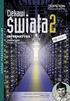 Rozkład materiału Klasa 3 Miesiąc Numer zajęć Temat zajęć Liczba godzin Wiadomości i umiejętności wrzesień 1. Po wakacjach 1 Zasady bezpiecznego korzystania z komputera. Uruchamianie i zamykanie programu
Rozkład materiału Klasa 3 Miesiąc Numer zajęć Temat zajęć Liczba godzin Wiadomości i umiejętności wrzesień 1. Po wakacjach 1 Zasady bezpiecznego korzystania z komputera. Uruchamianie i zamykanie programu
Wesoła szkoła i przyjaciele, kl. 2 Plan wynikowy zaj komputerowych
 Wesoła szkoła i przyjaciele, kl. 2 Plan wynikowy zaj komputerowych Numer zaj 1. 2. 3. 4. Temat zaj Zakres materiału Osignicia ucznia Znowu razem Bdmy bezpieczni! Bdmy uwani! Ogród pełen barw i smaków Sprztamy
Wesoła szkoła i przyjaciele, kl. 2 Plan wynikowy zaj komputerowych Numer zaj 1. 2. 3. 4. Temat zaj Zakres materiału Osignicia ucznia Znowu razem Bdmy bezpieczni! Bdmy uwani! Ogród pełen barw i smaków Sprztamy
Zajęcia komputerowe klasy I-III- wymagania
 Zajęcia komputerowe klasy I-III- wymagania L.P miesiąc Klasa I Klasa II Klasa III 1. wrzesień Uczeń Uczeń Uczeń Zna regulaminpracowni komputerowej i stosuje się do niego; Wymienia 4 elementyzestawukomputerowego;
Zajęcia komputerowe klasy I-III- wymagania L.P miesiąc Klasa I Klasa II Klasa III 1. wrzesień Uczeń Uczeń Uczeń Zna regulaminpracowni komputerowej i stosuje się do niego; Wymienia 4 elementyzestawukomputerowego;
Zasady ustalania ocen cząstkowych
 Przedmiotowy System Oceniania Zajęcia komputerowe w klasie I-III 1. Przedmiotowy system oceniania Zajęcia komputerowe w kl. I-III jest zgodny z Wewnątrzszkolnym Systemem Oceniania Uczniów I Etapu Edukacyjnego
Przedmiotowy System Oceniania Zajęcia komputerowe w klasie I-III 1. Przedmiotowy system oceniania Zajęcia komputerowe w kl. I-III jest zgodny z Wewnątrzszkolnym Systemem Oceniania Uczniów I Etapu Edukacyjnego
WYMAGANIA EDUKACYJNE Z ZAJĘĆ KOMPUTEROWYCH W KLASACH I-III
 WYMAGANIA EDUKACYJNE Z ZAJĘĆ KOMPUTEROWYCH W KLASACH I-III Uczeń kończący klasę I 1). posługuje się komputerem w podstawowym zakresie: a) uruchamia program, korzystając z myszy i klawiatury; 2). wie, jak
WYMAGANIA EDUKACYJNE Z ZAJĘĆ KOMPUTEROWYCH W KLASACH I-III Uczeń kończący klasę I 1). posługuje się komputerem w podstawowym zakresie: a) uruchamia program, korzystając z myszy i klawiatury; 2). wie, jak
KRYTERIA OCENIANIA KOMPETENCJI KOMPUTEROWYCH UCZNIA. Klasa I
 KRYTERIA OCENIANIA KOMPETENCJI KOMPUTEROWYCH UCZNIA Klasa I Nazywa i wskazuje elementy komputera. Potrafi uruchomić i wyłączyć komputer, zamyka i otwiera programy korzystając z myszy i klawiatury. Rysuje
KRYTERIA OCENIANIA KOMPETENCJI KOMPUTEROWYCH UCZNIA Klasa I Nazywa i wskazuje elementy komputera. Potrafi uruchomić i wyłączyć komputer, zamyka i otwiera programy korzystając z myszy i klawiatury. Rysuje
W y m a g a n i a Z. KOMPUTEROWE KLASY II-III SP
 W y m a g a n i a Z. KOMPUTEROWE KLASY II-III SP r. szk.2014/2015 Waldemar Kurlej Uczeń, który biegle posługuje się komputerem - OCENA 5 Uruchamia wybrany program komputerowy, np. Paint, Word, Logomocja
W y m a g a n i a Z. KOMPUTEROWE KLASY II-III SP r. szk.2014/2015 Waldemar Kurlej Uczeń, który biegle posługuje się komputerem - OCENA 5 Uruchamia wybrany program komputerowy, np. Paint, Word, Logomocja
Klasa I Bezpieczeństwo i higiena pracy z komputerem
 Informacje o koncepcji serii Elementarz małego informatyka Współczesny świat zdominowany jest przez komputery. Towarzyszą nam one wszędzie w domu, w miejscu pracy, w urzędzie i w szkole. Dlatego tak ważne
Informacje o koncepcji serii Elementarz małego informatyka Współczesny świat zdominowany jest przez komputery. Towarzyszą nam one wszędzie w domu, w miejscu pracy, w urzędzie i w szkole. Dlatego tak ważne
Klasa I ZAJĘCIA KOMPUTEROWE
 Klasa I ZAJĘCIA KOMPUTEROWE DOSKONALE Nazywa i wskazuje elementy komputera. Potrafi uruchomić i wyłączyć komputer, zamyka i otwiera programy korzystając z myszy i klawiatury. Rysuje z zastosowaniem wybranych
Klasa I ZAJĘCIA KOMPUTEROWE DOSKONALE Nazywa i wskazuje elementy komputera. Potrafi uruchomić i wyłączyć komputer, zamyka i otwiera programy korzystając z myszy i klawiatury. Rysuje z zastosowaniem wybranych
Dokumentacja nauczyciela
 Dokumentacja nauczyciela Program nauczania do cyklu podręczników Razem w szkole Zajęcia komputerowe WYDAWNICTWA SZKOLNE I PEDAGOGICZNE Autor: Beata Lewandowska Copyright by Wydawnictwa Szkolne i Pedagogiczne
Dokumentacja nauczyciela Program nauczania do cyklu podręczników Razem w szkole Zajęcia komputerowe WYDAWNICTWA SZKOLNE I PEDAGOGICZNE Autor: Beata Lewandowska Copyright by Wydawnictwa Szkolne i Pedagogiczne
Klasa I ZAJĘCIA KOMPUTEROWE
 Klasa I ZAJĘCIA KOMPUTEROWE 6 PUNKTÓW (wspaniale, pięknie) Nazywa i wskazuje elementy komputera. Potrafi uruchomić i wyłączyć komputer, zamyka i otwiera programy korzystając z myszy i klawiatury. Rysuje
Klasa I ZAJĘCIA KOMPUTEROWE 6 PUNKTÓW (wspaniale, pięknie) Nazywa i wskazuje elementy komputera. Potrafi uruchomić i wyłączyć komputer, zamyka i otwiera programy korzystając z myszy i klawiatury. Rysuje
Posługuje się komputerem w podstawowym zakresie. Potrafi uruchomić program korzystając z myszy. Zna zagrożenia związane z pracą przy komputerze.
 Klasa I Doskonale 6pkt. Nazywa i wskazuje elementy komputera. Potrafi uruchomić i wyłączyć komputer, zamyka i otwiera programy korzystając z myszy i klawiatury. Rysuje z zastosowaniem wybranych narzędzi.
Klasa I Doskonale 6pkt. Nazywa i wskazuje elementy komputera. Potrafi uruchomić i wyłączyć komputer, zamyka i otwiera programy korzystając z myszy i klawiatury. Rysuje z zastosowaniem wybranych narzędzi.
PRZEDMIOTOWY SYSTEM OCENIANIA Z ZAJĘĆ KOMPUTEROWYCH KLASY I III
 PRZEDMIOTOWY SYSTEM OCENIANIA Z ZAJĘĆ KOMPUTEROWYCH KLASY I III Zgodnie z wytycznymi nowej podstawy programowej zajęcia komputerowe należy prowadzić w korelacji z pozostałymi obszarami edukacji. W klasach
PRZEDMIOTOWY SYSTEM OCENIANIA Z ZAJĘĆ KOMPUTEROWYCH KLASY I III Zgodnie z wytycznymi nowej podstawy programowej zajęcia komputerowe należy prowadzić w korelacji z pozostałymi obszarami edukacji. W klasach
Wymagania Uczeń zna zasady bezpiecznej pracy z komputerem. Uczeń stosuje się do regulaminu szkolnej pracowni komputerowej.
 I. EDUKACJA WCZESNOSZKOLNA 6 Uczeń samodzielnie wykonuje wszystkie zadania na lekcji, zadania dodatkowe. Jego wiadomości i umiejętności wykraczają poza te, które zawarte są w programie nauczania zajęć
I. EDUKACJA WCZESNOSZKOLNA 6 Uczeń samodzielnie wykonuje wszystkie zadania na lekcji, zadania dodatkowe. Jego wiadomości i umiejętności wykraczają poza te, które zawarte są w programie nauczania zajęć
WYMAGANIA EDUKACYJNE Z ZAJĘĆ KOMPUTEROWYCH / EDUKACJI INFORMATYCZNEJ KLAS I III
 WYMAGANIA EDUKACYJNE Z ZAJĘĆ KOMPUTEROWYCH / EDUKACJI INFORMATYCZNEJ KLAS I III Zgodnie z wytycznymi nowej podstawy programowej zajęcia komputerowe/ edukację informatyczną należy prowadzić w korelacji
WYMAGANIA EDUKACYJNE Z ZAJĘĆ KOMPUTEROWYCH / EDUKACJI INFORMATYCZNEJ KLAS I III Zgodnie z wytycznymi nowej podstawy programowej zajęcia komputerowe/ edukację informatyczną należy prowadzić w korelacji
Zajęcia komputerowe - plan wynikowy klasy 1 A. wie, jak się zachowywać w pracowni wie, jakich zasad należy przestrzegać podczas pracy na komputerze
 Zajęcia komputerowe - plan wynikowy klasy 1 A Wymagania programowe (edukacyjne) 1,2. 1, 2 tydzień 1. Pracownia komputerowa Zasady bezpiecznej pracy w pracowni komputerowej wie, jak się zachowywać w pracowni
Zajęcia komputerowe - plan wynikowy klasy 1 A Wymagania programowe (edukacyjne) 1,2. 1, 2 tydzień 1. Pracownia komputerowa Zasady bezpiecznej pracy w pracowni komputerowej wie, jak się zachowywać w pracowni
POZIOM WYMAGAŃ EDUKACYJNYCH
 POZIOM WYMAGAŃ EDUKACYJNYCH ZAJĘCIA KOMPUTEROWE Szkoła Podstawowa im. Św. Jana Kantego w Białej Niżnej I etap kształcenia: Klasy II -III prowadzący mgr Jacek Rola Klasa II DOSKONALE przyjmuje prawidłową
POZIOM WYMAGAŃ EDUKACYJNYCH ZAJĘCIA KOMPUTEROWE Szkoła Podstawowa im. Św. Jana Kantego w Białej Niżnej I etap kształcenia: Klasy II -III prowadzący mgr Jacek Rola Klasa II DOSKONALE przyjmuje prawidłową
Wymagania Uczeń zna zasady bezpiecznej pracy z komputerem. Uczeń stosuje się do regulaminu szkolnej pracowni komputerowej.
 I. Kryteria oceniania zajęć komputerowych w klasach edukacji wczesnoszkolnej. 6 Uczeń samodzielnie wykonuje wszystkie zadania na lekcji, zadania dodatkowe. Jego wiadomości i umiejętności wykraczają poza
I. Kryteria oceniania zajęć komputerowych w klasach edukacji wczesnoszkolnej. 6 Uczeń samodzielnie wykonuje wszystkie zadania na lekcji, zadania dodatkowe. Jego wiadomości i umiejętności wykraczają poza
I. EDUKACJA WCZESNOSZKOLNA
 I. EDUKACJA WCZESNOSZKOLNA 6 Uczeń samodzielnie wykonuje wszystkie zadania na lekcji, zadania dodatkowe. Jego wiadomości i umiejętności wykraczają poza te, które zawarte są w programie nauczania zajęć
I. EDUKACJA WCZESNOSZKOLNA 6 Uczeń samodzielnie wykonuje wszystkie zadania na lekcji, zadania dodatkowe. Jego wiadomości i umiejętności wykraczają poza te, które zawarte są w programie nauczania zajęć
Wymagania oceniające dla klasy II 2018/2019
 oceniające dla klasy II 2018/2019 Praca z komputerem Uczeń zna zasady bezpiecznej pracy z komputerem. Uczeń stosuje się do regulaminu szkolnej pracowni komputerowej. D - Podczas pracy przy komputerze wymaga
oceniające dla klasy II 2018/2019 Praca z komputerem Uczeń zna zasady bezpiecznej pracy z komputerem. Uczeń stosuje się do regulaminu szkolnej pracowni komputerowej. D - Podczas pracy przy komputerze wymaga
z poradni pedagogicznej
 Kryteria oceniania zajęć komputerowych w klasach kształcenia zintegrowanego dla dzieci z opiniami z poradni pedagogicznej Zajęcia z informatyki są ćwiczeniami praktycznymi, które łączą zabawę z nauką,
Kryteria oceniania zajęć komputerowych w klasach kształcenia zintegrowanego dla dzieci z opiniami z poradni pedagogicznej Zajęcia z informatyki są ćwiczeniami praktycznymi, które łączą zabawę z nauką,
PLAN WYNIKOWY KLASA 1
 PLAN WYNIKOWY KLASA 1 1. Pracownia komputerowa 2. Podstawowy zestaw komputerowy Zasady bezpiecznej pracy i przebywania w pracowni komputerowej i nazywamy elementy podstawowego zestawu komputerowego wie,
PLAN WYNIKOWY KLASA 1 1. Pracownia komputerowa 2. Podstawowy zestaw komputerowy Zasady bezpiecznej pracy i przebywania w pracowni komputerowej i nazywamy elementy podstawowego zestawu komputerowego wie,
Wymagania edukacyjne - Informatyka w klasie I
 Wymagania edukacyjne - Informatyka w klasie I Poziom niski wyrażony cyfrą 2 wymagania konieczne. Uczeń ma duże trudności ze spełnieniem wymagań, potrzebuje częstej pomocy nauczyciela. Poziom dostateczny
Wymagania edukacyjne - Informatyka w klasie I Poziom niski wyrażony cyfrą 2 wymagania konieczne. Uczeń ma duże trudności ze spełnieniem wymagań, potrzebuje częstej pomocy nauczyciela. Poziom dostateczny
Kryteria ocen do zajęć komputerowych kl. III
 Kryteria ocen do zajęć komputerowych kl. III Podstawową metodą oceniania jest obserwacja działań uczniów w klasie, ich zaangażowania, sposobu obsługi sprzętu, sposobu pracy w grupie (podczas zadań grupowych).
Kryteria ocen do zajęć komputerowych kl. III Podstawową metodą oceniania jest obserwacja działań uczniów w klasie, ich zaangażowania, sposobu obsługi sprzętu, sposobu pracy w grupie (podczas zadań grupowych).
WYMAGANIA EDUKACYJNE Z EDUKACJI KOMPUTEROWEJ DLA KLASY III
 WYMAGANIA EDUKACYJNE Z EDUKACJI KOMPUTEROWEJ DLA KLASY III Wymagania podstawowe: oceny dopuszczająca i dostateczna Wymagania ponadpodstawowe: oceny dobra, bardzo dobra i celująca Aby uzyskać kolejną, wyższą
WYMAGANIA EDUKACYJNE Z EDUKACJI KOMPUTEROWEJ DLA KLASY III Wymagania podstawowe: oceny dopuszczająca i dostateczna Wymagania ponadpodstawowe: oceny dobra, bardzo dobra i celująca Aby uzyskać kolejną, wyższą
Diagnoza międzysemestralna postępów nauczania uczniów klas I-III Szkoły Podstawowej nr 54 realizujących innowacyjny
 Diagnoza międzysemestralna postępów nauczania uczniów klas I-III Szkoły Podstawowej nr 54 realizujących innowacyjny Program nauczania informatyki w edukacji wczesnoszkolnej dzieci słabo widzących i niewidomych
Diagnoza międzysemestralna postępów nauczania uczniów klas I-III Szkoły Podstawowej nr 54 realizujących innowacyjny Program nauczania informatyki w edukacji wczesnoszkolnej dzieci słabo widzących i niewidomych
ZAJĘCIA KOMPUTEROWE KLASA IV. Opis wymagań, które uczeń powinien spełnić, aby uzyskać ocenę:
 ZAJĘCIA KOMPUTEROWE KLASA IV Opis wymagań, które uczeń powinien spełnić, aby uzyskać ocenę: CELUJĄCĄ Opanował wiadomości i umiejętności wynikające z programu nauczania na ocenę bardzo dobrą i ponadto:
ZAJĘCIA KOMPUTEROWE KLASA IV Opis wymagań, które uczeń powinien spełnić, aby uzyskać ocenę: CELUJĄCĄ Opanował wiadomości i umiejętności wynikające z programu nauczania na ocenę bardzo dobrą i ponadto:
PRZEDMIOTOWY SYSTEM OCENIANIA ZAJĘCIA KOMPUTEROWE
 PRZEDMIOTOWY SYSTEM OCENIANIA ZAJĘCIA KOMPUTEROWE Szkoła podstawowa I etap kształcenia: Klasy I-III Opracowanie: Magdalena Masłowska Zajęcia komputerowe w Szkole podstawowej nr 35 w Toruniu realizowane
PRZEDMIOTOWY SYSTEM OCENIANIA ZAJĘCIA KOMPUTEROWE Szkoła podstawowa I etap kształcenia: Klasy I-III Opracowanie: Magdalena Masłowska Zajęcia komputerowe w Szkole podstawowej nr 35 w Toruniu realizowane
PLAN WYNIKOWY KLASA 2
 PLAN WYNIKOWY KLASA 2 1. Witamy w klasie 2 Zasady bezpiecznej pracy w pracowni komputerowej zna zasady właściwego zachowania w pracowni komputerowej zna zasady pracy na komputerze rozpoznaje i nazywa elementy
PLAN WYNIKOWY KLASA 2 1. Witamy w klasie 2 Zasady bezpiecznej pracy w pracowni komputerowej zna zasady właściwego zachowania w pracowni komputerowej zna zasady pracy na komputerze rozpoznaje i nazywa elementy
PRZEDMIOTOWE ZASADY OCENIANIA ZAJĘCIA KOMPUTEROWE
 PRZEDMIOTOWE ZASADY OCENIANIA ZAJĘCIA KOMPUTEROWE Szkoła podstawowa I etap kształcenia: Klasy I-III Opracowanie: Justyna Tatar Zajęcia komputerowe w Szkole Podstawowej w Bukowie realizowane są wg programu
PRZEDMIOTOWE ZASADY OCENIANIA ZAJĘCIA KOMPUTEROWE Szkoła podstawowa I etap kształcenia: Klasy I-III Opracowanie: Justyna Tatar Zajęcia komputerowe w Szkole Podstawowej w Bukowie realizowane są wg programu
POZIOMY WYMAGAŃ EDUKACYJNYCH DLA KLASY TRZECIEJ ZAJĘCIA Z KOMPUTEREM OCENA ŚRÓDROCZNA
 POZIOMY WYMAGAŃ EDUKACYJNYCH DLA KLASY TRZECIEJ ZAJĘCIA Z KOMPUTEREM OCENA ŚRÓDROCZNA POZIOM WYSOKI - zna zasady bezpiecznego korzystania z komputera i pracowni komputerowej; - zna zagrożenia zdrowotne
POZIOMY WYMAGAŃ EDUKACYJNYCH DLA KLASY TRZECIEJ ZAJĘCIA Z KOMPUTEREM OCENA ŚRÓDROCZNA POZIOM WYSOKI - zna zasady bezpiecznego korzystania z komputera i pracowni komputerowej; - zna zagrożenia zdrowotne
Z nowym bitem Zajęcia komputerowe dla szkoły podstawowej. Wymagania na poszczególne oceny szkolne dla klasy IV
 rok szkolny 2015/2016 Klasa IVa, b Nauczyciel prowadzący: mgr Aleksandra Grabowska Z nowym bitem Zajęcia komputerowe dla szkoły podstawowej. Wymagania na poszczególne oceny szkolne dla klasy IV Na lekcjach
rok szkolny 2015/2016 Klasa IVa, b Nauczyciel prowadzący: mgr Aleksandra Grabowska Z nowym bitem Zajęcia komputerowe dla szkoły podstawowej. Wymagania na poszczególne oceny szkolne dla klasy IV Na lekcjach
ROZKŁADY MATERIAŁU PRZEDMIOT ELEMENTY INFORMATYKI KLASA IV, V I VI.
 ROZKŁADY MATERIAŁU PRZEDMIOT ELEMENTY INFORMATYKI KLASA IV, V I VI. Rozkład materiału w klasach IV z przedmiotu "Elementy informatyki" w wymiarze a tygodniowo. Semestr I Lp. Jednostka tematyczna Osiągnięcia
ROZKŁADY MATERIAŁU PRZEDMIOT ELEMENTY INFORMATYKI KLASA IV, V I VI. Rozkład materiału w klasach IV z przedmiotu "Elementy informatyki" w wymiarze a tygodniowo. Semestr I Lp. Jednostka tematyczna Osiągnięcia
Kryteria oceniania. Zajęcia komputerowe. Klasa IV
 1 Kryteria oceniania Zajęcia komputerowe Uczeń z niepełnosprawnością intelektualną Klasa IV 2 1. Podstawowe zasady posługiwania się komputerem i programem komputerowym wymienia przynajmniej trzy podstawowe
1 Kryteria oceniania Zajęcia komputerowe Uczeń z niepełnosprawnością intelektualną Klasa IV 2 1. Podstawowe zasady posługiwania się komputerem i programem komputerowym wymienia przynajmniej trzy podstawowe
Rozk ad materia u Klasa 3
 Rozk ad materia u Klasa 3 Miesi c Numer zaj Temat zaj Liczba godzin Wiadomo ci i umiej tno ci wrzesie 1. Po wakacjach 1 Zasady bezpiecznego korzystania z komputera. Uruchamianie i zamykanie programu Korzystanie
Rozk ad materia u Klasa 3 Miesi c Numer zaj Temat zaj Liczba godzin Wiadomo ci i umiej tno ci wrzesie 1. Po wakacjach 1 Zasady bezpiecznego korzystania z komputera. Uruchamianie i zamykanie programu Korzystanie
WYMAGANIA EDUKACYJNE z Informatyki dla klasy IV
 WYMAGANIA EDUKACYJNE z Informatyki dla klasy IV Dział lub zagadnienie programowe UMIEJĘTNOŚCI Osiągnięcia ucznia WIADOMOŚCI Komputer jako narzędzie pracy Komunikowanie się z komputerem w środowisku Windows
WYMAGANIA EDUKACYJNE z Informatyki dla klasy IV Dział lub zagadnienie programowe UMIEJĘTNOŚCI Osiągnięcia ucznia WIADOMOŚCI Komputer jako narzędzie pracy Komunikowanie się z komputerem w środowisku Windows
Wymagania edukacyjne zajęcia komputerowe klasa pierwsza
 Wymagania edukacyjne zajęcia komputerowe klasa pierwsza Lp. Temat Przewidywane osiągnięcia ucznia 1. Poznaję komputer wie, jak należy się zachować w pracowni komputerowej wykonuje polecenia lektora. Treści
Wymagania edukacyjne zajęcia komputerowe klasa pierwsza Lp. Temat Przewidywane osiągnięcia ucznia 1. Poznaję komputer wie, jak należy się zachować w pracowni komputerowej wykonuje polecenia lektora. Treści
1. Poznajemy regulamin i przepisy BHP podczas korzystania z komputera
 MIESIĄCE TEMATY 1. Poznajemy regulamin i przepisy BHP podczas korzystania z komputera - poznajemy zasady bezpiecznego użytkowania komputera - wiemy, jak należy postępować, aby zachować bezpieczeństwo swoje
MIESIĄCE TEMATY 1. Poznajemy regulamin i przepisy BHP podczas korzystania z komputera - poznajemy zasady bezpiecznego użytkowania komputera - wiemy, jak należy postępować, aby zachować bezpieczeństwo swoje
ZAJĘCIA KOMPUTEROWE W KLASACH I-III 2013/2014
 ZAJĘCIA KOMPUTEROWE W KLASACH I-III 2013/2014 Czego uczą się dzieci w klasach I-III? W każdej klasie przypomnienie zasad pracy przy komputerze, BHP podczas pracy z komputerem. Klasa I: a) rozpoznawanie
ZAJĘCIA KOMPUTEROWE W KLASACH I-III 2013/2014 Czego uczą się dzieci w klasach I-III? W każdej klasie przypomnienie zasad pracy przy komputerze, BHP podczas pracy z komputerem. Klasa I: a) rozpoznawanie
Wymagania edukacyjne z zajęć komputerowych dla klas czwartych w roku szkolnym 2016/2017
 Wymagania edukacyjne z zajęć komputerowych dla klas czwartych w roku szkolnym 2016/2017 1 Ocenę celującą otrzymuje uczeń, który: Posiadł 100% wiedzę i umiejętności określonej w podstawie programowej z
Wymagania edukacyjne z zajęć komputerowych dla klas czwartych w roku szkolnym 2016/2017 1 Ocenę celującą otrzymuje uczeń, który: Posiadł 100% wiedzę i umiejętności określonej w podstawie programowej z
INFORMATYKA KLASA IV
 1 INFORMATYKA KLASA IV WYMAGANIA NA POSZCZEGÓLNE OCENY SZKOLNE 1. Komputer i programy komputerowe Posługiwanie się komputerem i praca z programem komputerowym wymienia przynajmniej trzy podstawowe zasady
1 INFORMATYKA KLASA IV WYMAGANIA NA POSZCZEGÓLNE OCENY SZKOLNE 1. Komputer i programy komputerowe Posługiwanie się komputerem i praca z programem komputerowym wymienia przynajmniej trzy podstawowe zasady
Teraz bajty. Informatyka dla szkoły podstawowej. Klasa 4 Wymagania edukacyjne na poszczególne oceny szkolne dla klasy 4
 1 Teraz bajty. Informatyka dla szkoły podstawowej. Klasa 4 Wymagania edukacyjne na poszczególne oceny szkolne dla klasy 4 1. Komputer i programy komputerowe Posługiwanie się komputerem i praca z programem
1 Teraz bajty. Informatyka dla szkoły podstawowej. Klasa 4 Wymagania edukacyjne na poszczególne oceny szkolne dla klasy 4 1. Komputer i programy komputerowe Posługiwanie się komputerem i praca z programem
Sposoby sprawdzania osiągnięć edukacyjnych uczniów
 1 Sposoby sprawdzania osiągnięć edukacyjnych uczniów Dla uczniów zainteresowanych przygotowywane są ćwiczenia trudniejsze, aby mogli wykazać się swoimi umiejętnościami i wiedzą. Uczniom mającym trudności
1 Sposoby sprawdzania osiągnięć edukacyjnych uczniów Dla uczniów zainteresowanych przygotowywane są ćwiczenia trudniejsze, aby mogli wykazać się swoimi umiejętnościami i wiedzą. Uczniom mającym trudności
Wymagania edukacyjne z zajęć komputerowych w klasie IV szkoły podstawowej. 1. Podstawowe zasady posługiwania się komputerem i programem komputerowym
 1 Wymagania edukacyjne z zajęć komputerowych w klasie IV szkoły podstawowej 1. Podstawowe zasady posługiwania się komputerem i programem komputerowym 1. przestrzega zasad bezpiecznej pracy przy komputerze,
1 Wymagania edukacyjne z zajęć komputerowych w klasie IV szkoły podstawowej 1. Podstawowe zasady posługiwania się komputerem i programem komputerowym 1. przestrzega zasad bezpiecznej pracy przy komputerze,
Teraz bajty. Informatyka dla szkoły podstawowej. Klasa IV
 Teraz bajty. Informatyka dla szkoły podstawowej. Klasa IV 1 Posługiwanie się komputerem i praca z programem komputerowym wymienia przynajmniej trzy podstawowe zasady ich, m.in.: dba o porządek na stanowisku
Teraz bajty. Informatyka dla szkoły podstawowej. Klasa IV 1 Posługiwanie się komputerem i praca z programem komputerowym wymienia przynajmniej trzy podstawowe zasady ich, m.in.: dba o porządek na stanowisku
Obsługa programu Paint. mgr Katarzyna Paliwoda
 Obsługa programu Paint. mgr Katarzyna Paliwoda Podstawowo program mieści się w Systemie a dojście do niego odbywa się przez polecenia: Start- Wszystkie programy - Akcesoria - Paint. Program otwiera się
Obsługa programu Paint. mgr Katarzyna Paliwoda Podstawowo program mieści się w Systemie a dojście do niego odbywa się przez polecenia: Start- Wszystkie programy - Akcesoria - Paint. Program otwiera się
PRZEDMIOTOWY SYSTEM OCENIANIA W I ETAPIE KSZTAŁCENIA (Zajęcia komputerowe dla klas 1 3 w SP Dźwirzyno)
 PRZEDMIOTOWY SYSTEM OCENIANIA W I ETAPIE KSZTAŁCENIA (Zajęcia komputerowe dla klas 1 3 w SP Dźwirzyno) Ocenianie ma na celu: 1. Poinformowanie ucznia o poziomie jego osiągnięć edukacyjnych i postępach
PRZEDMIOTOWY SYSTEM OCENIANIA W I ETAPIE KSZTAŁCENIA (Zajęcia komputerowe dla klas 1 3 w SP Dźwirzyno) Ocenianie ma na celu: 1. Poinformowanie ucznia o poziomie jego osiągnięć edukacyjnych i postępach
ROZKŁAD MATERIAŁU DO KL.1 - zajęcia komputerowe
 ROZKŁAD MATERIAŁU DO KL.1 - zajęcia komputerowe Nr zajęć Temat 1 Zapoznanie się z komputerem. 2 Uruchomienie. narzędzi programu Paint: Paleta kolorów, Wypełnianie kolorem. 3 Przestrzeganie regulaminu pracowni
ROZKŁAD MATERIAŁU DO KL.1 - zajęcia komputerowe Nr zajęć Temat 1 Zapoznanie się z komputerem. 2 Uruchomienie. narzędzi programu Paint: Paleta kolorów, Wypełnianie kolorem. 3 Przestrzeganie regulaminu pracowni
Przedmiotowe Zasady Oceniania - zajęcia komputerowe klasy II-III
 Niepubliczna Szkoła Podstawowa w Płotach Przedmiotowe Zasady Oceniania - zajęcia komputerowe klasy II-III 1. Przedmiotowe zasady oceniania Zajęcia komputerowe w kl. II i III jest zgodny z: Wewnątrzszkolnym
Niepubliczna Szkoła Podstawowa w Płotach Przedmiotowe Zasady Oceniania - zajęcia komputerowe klasy II-III 1. Przedmiotowe zasady oceniania Zajęcia komputerowe w kl. II i III jest zgodny z: Wewnątrzszkolnym
Harmonogram zajęć informatycznych w klasie I KOMPUTER W 35 KROKACH
 Harmonogram zajęć informatycznych w klasie I KOMPUTER W 35 KROKACH Miesiąc Lp. Tematyka Program wrzesień 1. 2. 3. 4. Gdzie wykorzystujemy komputery? Prawidłowe nazewnictwo urządzeń: komputer, monitor,
Harmonogram zajęć informatycznych w klasie I KOMPUTER W 35 KROKACH Miesiąc Lp. Tematyka Program wrzesień 1. 2. 3. 4. Gdzie wykorzystujemy komputery? Prawidłowe nazewnictwo urządzeń: komputer, monitor,
Wymagania edukacyjne
 Wymagania edukacyjne Do przedmiotu ZAJĘCIA KOMPUTEROWE w klasie 6 szkoły podstawowej w roku szkolnym 2018/2019 opracowane na podstawie programu Informatyka Europejczyka. Program nauczania zajęć komputerowych
Wymagania edukacyjne Do przedmiotu ZAJĘCIA KOMPUTEROWE w klasie 6 szkoły podstawowej w roku szkolnym 2018/2019 opracowane na podstawie programu Informatyka Europejczyka. Program nauczania zajęć komputerowych
WYMAGANIA EDUKACYJNE NA POSZCZEGÓLNE STOPNIE Z INFORMATYKI W KLASIE IV
 WYMAGANIA EDUKACYJNE NA POSZCZEGÓLNE STOPNIE Z INFORMATYKI W KLASIE IV Nauczyciel: mgr Magdalena Witczak PODSTAWOWE ZASADY Przestrzeganie zasad bezpiecznej pracy przy komputerze Stosowanie regulaminu pracowni
WYMAGANIA EDUKACYJNE NA POSZCZEGÓLNE STOPNIE Z INFORMATYKI W KLASIE IV Nauczyciel: mgr Magdalena Witczak PODSTAWOWE ZASADY Przestrzeganie zasad bezpiecznej pracy przy komputerze Stosowanie regulaminu pracowni
WYKORZYSTANIE KOMPUTERA W EDUKACJI DZIECI W MŁODSZYM WIEKU SZKOLNYM
 WYKORZYSTANIE KOMPUTERA W EDUKACJI DZIECI W MŁODSZYM WIEKU SZKOLNYM W podstawie programowej w nauczaniu zintegrowanym nie przewiduje się typowej informatyki, czy technologii informacyjnej, charakterystycznych
WYKORZYSTANIE KOMPUTERA W EDUKACJI DZIECI W MŁODSZYM WIEKU SZKOLNYM W podstawie programowej w nauczaniu zintegrowanym nie przewiduje się typowej informatyki, czy technologii informacyjnej, charakterystycznych
Opracowały: mgr Agnieszka Nowińska, mgr Agnieszka Maroszek-Skrzydło
 Plan pracy kółka informatycznego dla klas I-III przy Szkole Podstawowej nr 67 z Oddziałami Integracyjnymi Opracowały: mgr Agnieszka Nowińska, mgr Agnieszka Maroszek-Skrzydło 2 Znaczenie technologii informacyjnej
Plan pracy kółka informatycznego dla klas I-III przy Szkole Podstawowej nr 67 z Oddziałami Integracyjnymi Opracowały: mgr Agnieszka Nowińska, mgr Agnieszka Maroszek-Skrzydło 2 Znaczenie technologii informacyjnej
Przedmiotowy system oceniania z informatyki
 Przedmiotowy system oceniania z informatyki Przedmiotowy system oceniania został skonstruowany w oparciu o następujące dokumenty: Rozporządzenie MEN z dnia 7 września 2004 roku w sprawie zasad oceniania,
Przedmiotowy system oceniania z informatyki Przedmiotowy system oceniania został skonstruowany w oparciu o następujące dokumenty: Rozporządzenie MEN z dnia 7 września 2004 roku w sprawie zasad oceniania,
Rozkład materiału zajęć komputerowych Elementarz małego informatyka dla klasy 2 WYMAGANIA NA OCENY DLA KLASY DRUGIEJ
 WYMAGANIA NA OCENY DLA KLASY DRUGIEJ 1 2 Nr zajęć w 3-letnim cyklu 1 Temat 1/33 Jestem bezpieczny przy komputerze. Zakres tematyki bezpieczeństwo i higiena pracy przy komputerze Zadania Przypomnienie zasad
WYMAGANIA NA OCENY DLA KLASY DRUGIEJ 1 2 Nr zajęć w 3-letnim cyklu 1 Temat 1/33 Jestem bezpieczny przy komputerze. Zakres tematyki bezpieczeństwo i higiena pracy przy komputerze Zadania Przypomnienie zasad
Propozycja zajęć. 1. Witaj w drugiej klasie! (podręcznik z ćwiczeniami) 1 godz. 2. Słoneczne wakacje (podręcznik z ćwiczeniami)
 Propozycja zajęć 1. Witaj w drugiej klasie! Cele zna zasady obowiązujące w pracowni komputerowej rozpoznaje, czy komputer jest włączony, czy wyłączony wie, jak wyglądają ikony plików i zna ich znaczenie
Propozycja zajęć 1. Witaj w drugiej klasie! Cele zna zasady obowiązujące w pracowni komputerowej rozpoznaje, czy komputer jest włączony, czy wyłączony wie, jak wyglądają ikony plików i zna ich znaczenie
AUTORSKI PROGRAM INFORMATYKA W KLASACH I III
 AUTORSKI PROGRAM INFORMATYKA W KLASACH I III Opracowała: mgr Jolanta śydek nauczycielka kształcenia zintegrowanego I. CELE NAUCZANIA INFORMATYKI. 1. Posługiwanie się systemem komputerowym. Umiejętność
AUTORSKI PROGRAM INFORMATYKA W KLASACH I III Opracowała: mgr Jolanta śydek nauczycielka kształcenia zintegrowanego I. CELE NAUCZANIA INFORMATYKI. 1. Posługiwanie się systemem komputerowym. Umiejętność
KRYTERIA OCENIANIA Z ZAJĘĆ KOMPUTEROWYCH W KLASIE IV
 KRYTERIA OCENIANIA Z ZAJĘĆ KOMPUTEROWYCH W KLASIE IV I OKRES Sprawności 1. Komputery i programy konieczne (ocena: dopuszczający) wymienia z pomocą nauczyciela podstawowe zasady bezpiecznej pracy z komputerem;
KRYTERIA OCENIANIA Z ZAJĘĆ KOMPUTEROWYCH W KLASIE IV I OKRES Sprawności 1. Komputery i programy konieczne (ocena: dopuszczający) wymienia z pomocą nauczyciela podstawowe zasady bezpiecznej pracy z komputerem;
Szczegółowe wymagania edukacyjne. dla uczniów Szkoły Podstawowej nr 1 w Proszowicach. z przedmiotu zajęcia komputerowe
 Szczegółowe wymagania edukacyjne dla uczniów Szkoły Podstawowej nr 1 w Proszowicach z przedmiotu zajęcia komputerowe I etap kształcenia- edukacja wczesnoszkolna 3 klasa Ocena Wymagania edukacyjne klasa
Szczegółowe wymagania edukacyjne dla uczniów Szkoły Podstawowej nr 1 w Proszowicach z przedmiotu zajęcia komputerowe I etap kształcenia- edukacja wczesnoszkolna 3 klasa Ocena Wymagania edukacyjne klasa
SZCZEGÓŁOWE WYMAGANIA EDUKACYJNE Z INFORMATYKI DLA KLASY IV SP ROK SZKOLNY 2017/2018
 SZCZEGÓŁOWE WYMAGANIA EDUKACYJNE Z INFORMATYKI DLA KLASY IV SP ROK SZKOLNY 2017/2018 1. Ocenę celującą otrzymuje uczeń, który: omawia szczegółowo zasady zachowania w pracowni komputerowej i przestrzega
SZCZEGÓŁOWE WYMAGANIA EDUKACYJNE Z INFORMATYKI DLA KLASY IV SP ROK SZKOLNY 2017/2018 1. Ocenę celującą otrzymuje uczeń, który: omawia szczegółowo zasady zachowania w pracowni komputerowej i przestrzega
Wstęp do poradnika metodycznego 5. 2. Przykładowy rozkład materiału 13 I rok nauczania...13 II rok nauczania...13 Rozkład materiału:...
 Spis treści Wstęp do poradnika metodycznego 5. Oprogramowanie wykorzystywane w podręczniku 7 Środowisko... 7 Narzędzia... 8. Przykładowy rozkład materiału 3 I rok nauczania...3 II rok nauczania...3 Rozkład
Spis treści Wstęp do poradnika metodycznego 5. Oprogramowanie wykorzystywane w podręczniku 7 Środowisko... 7 Narzędzia... 8. Przykładowy rozkład materiału 3 I rok nauczania...3 II rok nauczania...3 Rozkład
WYMAGANIA EDUKACYJNE NIEZBĘDNE DO UZYSKANIA POSZCZEGÓLNYCH ŚRÓDROCZNYCH OCEN KLASYFIKACYJNYCH Z INFORMATYKI. KLASA IVa SZKOŁA PODSTAWOWA
 WYMAGANIA EDUKACYJNE NIEZBĘDNE DO UZYSKANIA POSZCZEGÓLNYCH ŚRÓDROCZNYCH OCEN KLASYFIKACYJNYCH Z INFORMATYKI. KLASA IVa SZKOŁA PODSTAWOWA 1 1. Komputer i programy komputerowe. Posługiwanie się komputerem
WYMAGANIA EDUKACYJNE NIEZBĘDNE DO UZYSKANIA POSZCZEGÓLNYCH ŚRÓDROCZNYCH OCEN KLASYFIKACYJNYCH Z INFORMATYKI. KLASA IVa SZKOŁA PODSTAWOWA 1 1. Komputer i programy komputerowe. Posługiwanie się komputerem
Cykl lekcji informatyki w klasie IV szkoły podstawowej. Wstęp
 Cykl lekcji informatyki w klasie IV szkoły podstawowej Wstęp Poniżej przedstawiam cykl początkowych lekcji informatyki poświęconym programowi Paint. Nie są to scenariusze lekcji, lecz coś w rodzaju kart
Cykl lekcji informatyki w klasie IV szkoły podstawowej Wstęp Poniżej przedstawiam cykl początkowych lekcji informatyki poświęconym programowi Paint. Nie są to scenariusze lekcji, lecz coś w rodzaju kart
Klasa I. 1. Komputer wśród nas 2 godz Bezpieczeństwo i higiena pracy przy komputerze.
 Nazywam się Waldemar Rurarz. Jestem nauczycielem nauczania początkowego w Szkole Podstawowej im. Obrońców Westerplatte w Ujeździe. Ukończyłem studia o specjalności nauczanie początkowe, jak również studia
Nazywam się Waldemar Rurarz. Jestem nauczycielem nauczania początkowego w Szkole Podstawowej im. Obrońców Westerplatte w Ujeździe. Ukończyłem studia o specjalności nauczanie początkowe, jak również studia
PRZEDMIOTOWY SYSTEM OCENIANIA Z ZAJĘĆ KOMPUTEROWYCH W KLASACH I-III
 odstawy systemu operacyjnego Windo 1. Praca przy komputerze - poznanie komputera PRZEDMIOTOWY SYSTEM OCENIANIA Z ZAJĘĆ KOMPUTEROWYCH W KLASACH I-III KLASA I Ocenianie cząstkowe: wymagania, wymagania, wymagania,
odstawy systemu operacyjnego Windo 1. Praca przy komputerze - poznanie komputera PRZEDMIOTOWY SYSTEM OCENIANIA Z ZAJĘĆ KOMPUTEROWYCH W KLASACH I-III KLASA I Ocenianie cząstkowe: wymagania, wymagania, wymagania,
Wymagania edukacyjne z informatyki dla uczniów klas IV SP nr 53 w Krakowie w roku szkolnym 2019/2020
 Prowadzący: Ewa Pawlak-Głuc Opracowano na podstawie: 1. Podstawa programowa(dz.u. z 017r. poz. ) Rozporządzenie Ministra Edukacji Narodowej z dnia 1 lutego 017 r. w sprawie podstawy programowej wychowania
Prowadzący: Ewa Pawlak-Głuc Opracowano na podstawie: 1. Podstawa programowa(dz.u. z 017r. poz. ) Rozporządzenie Ministra Edukacji Narodowej z dnia 1 lutego 017 r. w sprawie podstawy programowej wychowania
PROGRAM ZAJĘĆ KOMPUTEROWYCH W KLASACH I-III
 PROGRAM ZAJĘĆ KOMPUTEROWYCH W KLASACH I-III REALIZOWANYCH W RAMACH PROJEKTU KREATYWNOŚĆ, WIEDZA, ROZWÓJ UCZNIÓW/UCZENNIC Z SP W JEDWABNEM ORAZ SP W NADBORACH prowadzący: Andrzej Narewski SPIS TREŚCI 1.
PROGRAM ZAJĘĆ KOMPUTEROWYCH W KLASACH I-III REALIZOWANYCH W RAMACH PROJEKTU KREATYWNOŚĆ, WIEDZA, ROZWÓJ UCZNIÓW/UCZENNIC Z SP W JEDWABNEM ORAZ SP W NADBORACH prowadzący: Andrzej Narewski SPIS TREŚCI 1.
Szczegółowe wymagania edukacyjne. dla uczniów Szkoły Podstawowej nr 1 w Proszowicach. z przedmiotu zajęcia komputerowe
 Szczegółowe wymagania edukacyjne dla uczniów Szkoły Podstawowej nr 1 w Proszowicach z przedmiotu zajęcia komputerowe I etap kształcenia- edukacja wczesnoszkolna 2 klasa Ocena Wymagania edukacyjne klasa
Szczegółowe wymagania edukacyjne dla uczniów Szkoły Podstawowej nr 1 w Proszowicach z przedmiotu zajęcia komputerowe I etap kształcenia- edukacja wczesnoszkolna 2 klasa Ocena Wymagania edukacyjne klasa
Tematy lekcji zajęć komputerowych klasa 5b grupa 1 i grupa 2
 Tematy lekcji zajęć komputerowych klasa 5b grupa 1 i grupa 2 1 Program nauczania. Przedmiotowy system oceniania. Regulamin pracowni komputerowej. - 7 punktów regulaminu potrafi powiedzieć, czego się będzie
Tematy lekcji zajęć komputerowych klasa 5b grupa 1 i grupa 2 1 Program nauczania. Przedmiotowy system oceniania. Regulamin pracowni komputerowej. - 7 punktów regulaminu potrafi powiedzieć, czego się będzie
Tematy lekcji zajęć komputerowych klasa 4a grupa 1
 Tematy lekcji zajęć komputerowych klasa 4a grupa 1 1 Program nauczania. Przedmiotowy system oceniania. Regulamin pracowni komputerowej. - 7 punktów regulaminu potrafi powiedzieć, czego się będzie uczył
Tematy lekcji zajęć komputerowych klasa 4a grupa 1 1 Program nauczania. Przedmiotowy system oceniania. Regulamin pracowni komputerowej. - 7 punktów regulaminu potrafi powiedzieć, czego się będzie uczył
Wymagania edukacyjne z zajęć komputerowych w klasie 5
 Wymagania edukacyjne z zajęć komputerowych w klasie 5 Ocena dopuszczajaca:uczeń Ocena dostateczna:uczeń Ocena dobra: uczeń Ocena bardzo dobra:uczeń Ocena celująca: uczeń zna zasady bezpiecznej pracy z
Wymagania edukacyjne z zajęć komputerowych w klasie 5 Ocena dopuszczajaca:uczeń Ocena dostateczna:uczeń Ocena dobra: uczeń Ocena bardzo dobra:uczeń Ocena celująca: uczeń zna zasady bezpiecznej pracy z
Wymagania edukacyjne z informatyki w klasie IV
 Wymagania edukacyjne z informatyki w klasie IV 1. Wymagania na ocenę dopuszczającą obejmują wiadomości i umiejętności umożliwiające uczniowi dalszą naukę, bez których nie jest on w stanie zrozumieć kolejnych
Wymagania edukacyjne z informatyki w klasie IV 1. Wymagania na ocenę dopuszczającą obejmują wiadomości i umiejętności umożliwiające uczniowi dalszą naukę, bez których nie jest on w stanie zrozumieć kolejnych
Wymagania edukacyjne z przedmiotu: informatyka. w Szkole Podstawowej im. S. Czesławy Lorek w Biczykach Dolnych. w roku szkolnym 2013/2014
 Wymagania edukacyjne z przedmiotu: informatyka dla klasy: IV w Szkole Podstawowej im. S. Czesławy Lorek w Biczykach Dolnych w roku szkolnym 2013/2014 1. Podstawowe zasady posługiwania się komputerem i
Wymagania edukacyjne z przedmiotu: informatyka dla klasy: IV w Szkole Podstawowej im. S. Czesławy Lorek w Biczykach Dolnych w roku szkolnym 2013/2014 1. Podstawowe zasady posługiwania się komputerem i
narzędzie Linia. 2. W polu koloru kliknij kolor, którego chcesz użyć. 3. Aby coś narysować, przeciągnij wskaźnikiem w obszarze rysowania.
 Elementy programu Paint Aby otworzyć program Paint, należy kliknąć przycisk Start i Paint., Wszystkie programy, Akcesoria Po uruchomieniu programu Paint jest wyświetlane okno, które jest w większej części
Elementy programu Paint Aby otworzyć program Paint, należy kliknąć przycisk Start i Paint., Wszystkie programy, Akcesoria Po uruchomieniu programu Paint jest wyświetlane okno, które jest w większej części
EDUKACJA KOMPUTEROWA
 EDUKACJA KOMPUTEROWA podstawa programowa wg portalu Scholaris Lp. numer karty obszar tytuł karty opis słowa kluczowe edukacja pozycja Karta pracy - regulamin, która w 1 Uczę się w sposób obrazkowy ilustruje
EDUKACJA KOMPUTEROWA podstawa programowa wg portalu Scholaris Lp. numer karty obszar tytuł karty opis słowa kluczowe edukacja pozycja Karta pracy - regulamin, która w 1 Uczę się w sposób obrazkowy ilustruje
Wymagania edukacyjne na poszczególne stopnie zgodnie z obowiązującą podstawą programową
 Wymagania edukacyjne na poszczególne stopnie zgodnie z obowiązującą podstawą programową Przedmiot zajęcia komputerowe Klasa 4 dba o porządek na stanowisku komputerowym Komputer i praca w sieci komputerowej
Wymagania edukacyjne na poszczególne stopnie zgodnie z obowiązującą podstawą programową Przedmiot zajęcia komputerowe Klasa 4 dba o porządek na stanowisku komputerowym Komputer i praca w sieci komputerowej
Tematy lekcji informatyki klasa 4a luty/marzec 2013
 Tematy lekcji informatyki klasa 4a luty/marzec 2013 temat 11. z podręcznika (str. 116-120) Jak uruchomić edytor tekstu MS Word 2007? ćwiczenia 2-5 (str. 117-120); Co to jest przycisk Office? W jaki sposób
Tematy lekcji informatyki klasa 4a luty/marzec 2013 temat 11. z podręcznika (str. 116-120) Jak uruchomić edytor tekstu MS Word 2007? ćwiczenia 2-5 (str. 117-120); Co to jest przycisk Office? W jaki sposób
Wymagania edukacyjne i kryteria oceniania w klasie VI 2013/2014 OBSZARY AKTYWNOŚCI UCZNIA PODLEGAJĄCE OCENIE
 Wymagania edukacyjne i kryteria oceniania w klasie VI 2013/2014 OBSZARY AKTYWNOŚCI UCZNIA PODLEGAJĄCE OCENIE Na zajęciach z informatyki, uczeń jest oceniany w następujących obszarach : praca na lekcji
Wymagania edukacyjne i kryteria oceniania w klasie VI 2013/2014 OBSZARY AKTYWNOŚCI UCZNIA PODLEGAJĄCE OCENIE Na zajęciach z informatyki, uczeń jest oceniany w następujących obszarach : praca na lekcji
PRZEDMIOTOWY SYSTEM OCENIANIA ZAJĘĆ KOMPUTEROWYCH (KLASY I III) SZKOŁY PODSTAWOWEJ SIÓSTR URSZULANEK UR W LUBLINIE
 PRZEDMIOTOWY SYSTEM OCENIANIA ZAJĘĆ KOMPUTEROWYCH (KLASY I III) SZKOŁY PODSTAWOWEJ SIÓSTR URSZULANEK UR W LUBLINIE Zajęcia komputerowe należy rozumieć jako zajęcia z komputerami, prowadzone w korelacji
PRZEDMIOTOWY SYSTEM OCENIANIA ZAJĘĆ KOMPUTEROWYCH (KLASY I III) SZKOŁY PODSTAWOWEJ SIÓSTR URSZULANEK UR W LUBLINIE Zajęcia komputerowe należy rozumieć jako zajęcia z komputerami, prowadzone w korelacji
Rozkład materiału nauczania Elementarz odkrywców Informatyka, klasa 1
 4 Rozkład materiału nauczania Miesiąc: wrzesień, tydzień: 1 Rozkład materiału nauczania Elementarz odkrywców Informatyka, klasa 1 Temat 1: Klucz do pracowni komputerowej Środki dydaktyczne: Zeszyt ćwiczeń
4 Rozkład materiału nauczania Miesiąc: wrzesień, tydzień: 1 Rozkład materiału nauczania Elementarz odkrywców Informatyka, klasa 1 Temat 1: Klucz do pracowni komputerowej Środki dydaktyczne: Zeszyt ćwiczeń
Rozkład materiału realizacji informatyki w szkole podstawowej w wymiarze 2 godzin w cyklu trzyletnim
 Rozkład materiału realizacji informatyki w szkole podstawowej w wymiarze 2 godzin w cyklu trzyletnim Autor: Danuta Kiałka Podręcznik: Informatyka Europejczyka (149/05) Danuta Kiałka z zespołem Program
Rozkład materiału realizacji informatyki w szkole podstawowej w wymiarze 2 godzin w cyklu trzyletnim Autor: Danuta Kiałka Podręcznik: Informatyka Europejczyka (149/05) Danuta Kiałka z zespołem Program
Tematy lekcji informatyki klasa 4a styczeń 2013
 Tematy lekcji informatyki klasa 4a styczeń 2013 temat 7. z podręcznika (str. 70-72); sztuczki 4. i 5. (str. 78); Narysuj ikony narzędzi do zaznaczania i opisz je. 19 Zaznaczamy fragment rysunku i przenosimy
Tematy lekcji informatyki klasa 4a styczeń 2013 temat 7. z podręcznika (str. 70-72); sztuczki 4. i 5. (str. 78); Narysuj ikony narzędzi do zaznaczania i opisz je. 19 Zaznaczamy fragment rysunku i przenosimy
Tematy lekcji zajęć komputerowych klasa 4b grupa 2
 Tematy lekcji zajęć komputerowych klasa 4b grupa 2 1 Program nauczania. Przedmiotowy system oceniania. Regulamin pracowni komputerowej. - 7 punktów regulaminu potrafi powiedzieć, czego się będzie uczył
Tematy lekcji zajęć komputerowych klasa 4b grupa 2 1 Program nauczania. Przedmiotowy system oceniania. Regulamin pracowni komputerowej. - 7 punktów regulaminu potrafi powiedzieć, czego się będzie uczył
WYMAGANIA EDUKACYJNE NA POSZCZEGÓLNE OCENY Z INFORMATYKI KLASA IV
 WYMAGANIA EDUKACYJNE NA POSZCZEGÓLNE OCENY Z INFORMATYKI KLASA IV 1 OCENA ŚRÓDROCZNA Ocenę niedostateczną otrzymuje uczeń, który nie spełnia wymagań na ocenę dopuszczającą. Wykazuje rażący brak wiadomości
WYMAGANIA EDUKACYJNE NA POSZCZEGÓLNE OCENY Z INFORMATYKI KLASA IV 1 OCENA ŚRÓDROCZNA Ocenę niedostateczną otrzymuje uczeń, który nie spełnia wymagań na ocenę dopuszczającą. Wykazuje rażący brak wiadomości
1. Podstawowe zasady posługiwania się komputerem i programem komputerowym
 1 ZAJĘCIA KOMPUTEROWE KLASA CZWARTA WYMAGANIA NA POSZCZEGÓLNE OCENY(nowa podstawa programowa) 1. Podstawowe zasady posługiwania się komputerem i programem komputerowym Osiągnięcia wychowawcze Uczeń: 1.
1 ZAJĘCIA KOMPUTEROWE KLASA CZWARTA WYMAGANIA NA POSZCZEGÓLNE OCENY(nowa podstawa programowa) 1. Podstawowe zasady posługiwania się komputerem i programem komputerowym Osiągnięcia wychowawcze Uczeń: 1.
Zajęcia komputerowe klasa 1
 ROZKŁAD MATERIAŁU Zajęcia komputerowe Gra w kolory klasa I NR LEKCJI 1. 2. 3. 4. TEMAT Poznajemy pracownię komputerową Pakujemy tornister pierwszaka Tworzymy drzewo genealogiczne Zabawy z rodzeństwem 5.
ROZKŁAD MATERIAŁU Zajęcia komputerowe Gra w kolory klasa I NR LEKCJI 1. 2. 3. 4. TEMAT Poznajemy pracownię komputerową Pakujemy tornister pierwszaka Tworzymy drzewo genealogiczne Zabawy z rodzeństwem 5.
Wymagania edukacyjne z zajęć komputerowych w klasie 4
 Wymagania edukacyjne z zajęć komputerowych w klasie 4 Ocena dostateczna :uczeń Ocena dobra: uczeń Ocena bardzo dobra: uczeń Ocena celująca: uczeń zna i stosuje zasady bezpiecznej pracy z komputerem, wymienia
Wymagania edukacyjne z zajęć komputerowych w klasie 4 Ocena dostateczna :uczeń Ocena dobra: uczeń Ocena bardzo dobra: uczeń Ocena celująca: uczeń zna i stosuje zasady bezpiecznej pracy z komputerem, wymienia
PROGRAM NAUCZANIA INFORMATYKI W KLASACH I-III W SP im. F. Chopina w Strzyżewie. Autor: mgr Beata Dachowska
 PROGRAM NAUCZANIA INFORMATYKI W KLASACH I-III W SP im. F. Chopina w Strzyżewie Autor: mgr Beata Dachowska Dzieci od wczesnego wieku bardzo chętnie korzystają z komputera. Dzięki swoim walorom komputer
PROGRAM NAUCZANIA INFORMATYKI W KLASACH I-III W SP im. F. Chopina w Strzyżewie Autor: mgr Beata Dachowska Dzieci od wczesnego wieku bardzo chętnie korzystają z komputera. Dzięki swoim walorom komputer
Tematy lekcji zajęć komputerowych klasa 4a grupa 2
 Tematy lekcji zajęć komputerowych klasa 4a grupa 2 1 Program nauczania. Przedmiotowy system oceniania. Regulamin pracowni komputerowej. - 7 punktów regulaminu potrafi powiedzieć, czego się będzie uczył
Tematy lekcji zajęć komputerowych klasa 4a grupa 2 1 Program nauczania. Przedmiotowy system oceniania. Regulamin pracowni komputerowej. - 7 punktów regulaminu potrafi powiedzieć, czego się będzie uczył
Informatyka dla szkoły podstawowej Klasy IV-VI Grażyna Koba
 1 Spis treści Informatyka dla szkoły podstawowej Klasy IV-VI Grażyna Koba I. Komputery i programy Temat 1. Zastosowania komputerów 1. Bez komputera coraz trudniej 2. Komputer pomaga w pracy i nauce 3.
1 Spis treści Informatyka dla szkoły podstawowej Klasy IV-VI Grażyna Koba I. Komputery i programy Temat 1. Zastosowania komputerów 1. Bez komputera coraz trudniej 2. Komputer pomaga w pracy i nauce 3.
WYMAGANIA EDUKACYJNE Z PRZEDMIOTU ZAJĘCIA KOMPUTEROWE KLASA IV
 WYMAGANIA EDUKACYJNE Z PRZEDMIOTU ZAJĘCIA KOMPUTEROWE KLASA IV Lp. Temat 1. Zastosowania komputerów konieczne (dopuszczająca) dba o porządek na stanowisku komputerowym przynajmniej trzy komputera podstawowe
WYMAGANIA EDUKACYJNE Z PRZEDMIOTU ZAJĘCIA KOMPUTEROWE KLASA IV Lp. Temat 1. Zastosowania komputerów konieczne (dopuszczająca) dba o porządek na stanowisku komputerowym przynajmniej trzy komputera podstawowe
ZAJĘCIA KOMPUTEROWE dla szkoły podstawowej
 ZAJĘCIA KOMPUTEROWE dla szkoły podstawowej Wymagania na poszczególne oceny szkolne dla klasy V 1 rok szkolny 2015/2016 Klasa Va, b, c, d Nauczyciel prowadzący: mgr Aleksandra Grabowska Na lekcjach zajęć
ZAJĘCIA KOMPUTEROWE dla szkoły podstawowej Wymagania na poszczególne oceny szkolne dla klasy V 1 rok szkolny 2015/2016 Klasa Va, b, c, d Nauczyciel prowadzący: mgr Aleksandra Grabowska Na lekcjach zajęć
MATERIAŁY SZKOLENIOWE WORD PODSTAWOWY
 MATERIAŁY SZKOLENIOWE WORD PODSTAWOWY 2013 Klawiatura narzędzie do wpisywania tekstu. 1. Wielkie litery piszemy z wciśniętym klawiszem SHIFT albo z włączonym klawiszem CAPSLOCK. 2. Litery typowe dla języka
MATERIAŁY SZKOLENIOWE WORD PODSTAWOWY 2013 Klawiatura narzędzie do wpisywania tekstu. 1. Wielkie litery piszemy z wciśniętym klawiszem SHIFT albo z włączonym klawiszem CAPSLOCK. 2. Litery typowe dla języka
